Многие материнские платы ASUS оснащены управляемой системой LED подсветки AURA. Она обеспечивает настраиваемое поведение RGB-индикаторов и даже позволяет синхронизировать другие светодиодные ленты, прикрепленные к ней.
Программа позволяет пользователям персонализировать цветность LED индикаторов и устанавливать ее в соответствии с их предпочтениями. Уже настроен ряд различных предустановленных режимов, поэтому добавить новый будет намного легче. С момента появления системы было много нареканий у пользователей о том, что ASUS AURA работает не так, как ожидалось. Она либо вообще не открывается, либо переходит в состояние «не отвечает».
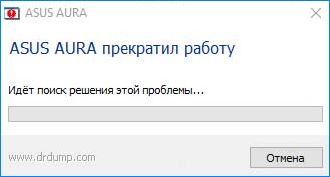
Содержание
- 1 Почему AURA перестала работать?
- 2 Отключение быстрого запуска Windows
- 3 Переустановка ASUS AURA
- 4 Проверка разъемов RGB
- 5 Удаление других программ управления подсветкой
Поскольку это приложение привязано к элементам управления на материнской плате ASUS, есть несколько причин, при которых AURA может не работать.
- Файлы установки приложения повреждены и стали непригодными для использования.
- Указанный путь установки программного обеспечения AURA должен быть сохранен по умолчанию, иначе приложение не будет работать.
- Конфликт с другими программами управления подсветкой. Уже известный факт, что другие утилиты для настройки подсветки, такие как Corsair и прочие вызывают конфликты с ASUS AURA.
- Неправильно подключена RGB лента к материнской плате.
- Версия программного обеспечения AURA несовместима с установленным оборудованием.
- Активирован быстрый запуск Windows. Эта функция помогает очень быстро загрузить операционную систему, но также может конфликтовать с приложением AURA.
Перед выполнением следующих действий проверьте, что материнская плата физически не повреждена, включая контакты LED подсветки. Кроме того, нужно зайти в систему как администратор.
Отключение быстрого запуска Windows
Эта функция предназначена для сокращения времени запуска системы. Она сохраняет начальную конфигурацию Windows при завершении работы компьютера. Поэтому, когда включаем ПК снова, он быстро извлекает состояние системы и загружается, не занимая много времени. Функция пытается дать ощущение «SSD», когда на самом деле установлен жесткий диск HDD. Мы попытаемся отключить эту функцию и посмотреть, будет ли работать система RGB индикации.
- Откройте окно «Выполнить» (клавиши Win + R), впишите control panel и нажмите на Enter для входа в Панель управления.

- Установите просмотр на крупные значки, затем перейдите в раздел «Электропитание».
- Выберите в левом боковом меню «Действие кнопок питания».
- Теперь кликните на опцию, предоставляющей администраторские права с именем «Изменение параметров, которые сейчас недоступны».
- После этого снимите флажок «Включить быстрый запуск», сохраните изменения и выйдите из окна.

Перезагрузите компьютер и проверьте, работает ли подсветка на материнской плате ASUS.
Переустановка ASUS AURA
Если после отключения быстрой загрузки AURA по-прежнему не работает, попробуйте полностью удалить приложение, а затем заменить его на последнюю версию. Дело в том, кроме установочных файлов повреждаются данные сохраненных настроек пользователя. Для удаления нужно использовать деинсталлятор AURA, чтобы не осталось никаких следов.
- Загрузите утилиту AuraCleaner. Кликните правой кнопкой мыши на исполняемом файле и выберите запуск от имени администратора. AURA будет удален со всеми сохраненными пользователем файлами.
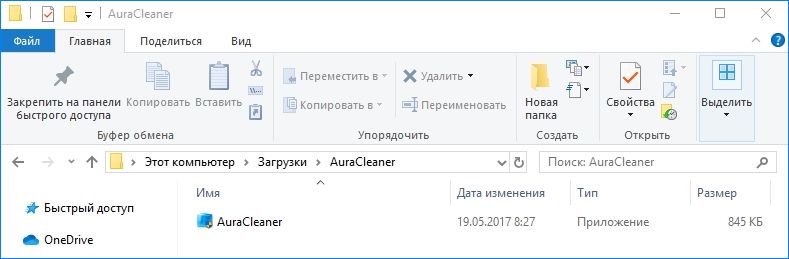
- Выключите компьютер. Отключите кабель питания, также проверьте, что все периферийные устройства отключены. Теперь подождите 5-10 минут, прежде чем подключить все обратно.
- Откройте официальный сайт ASUS AURA, загрузите последнюю версию приложения.
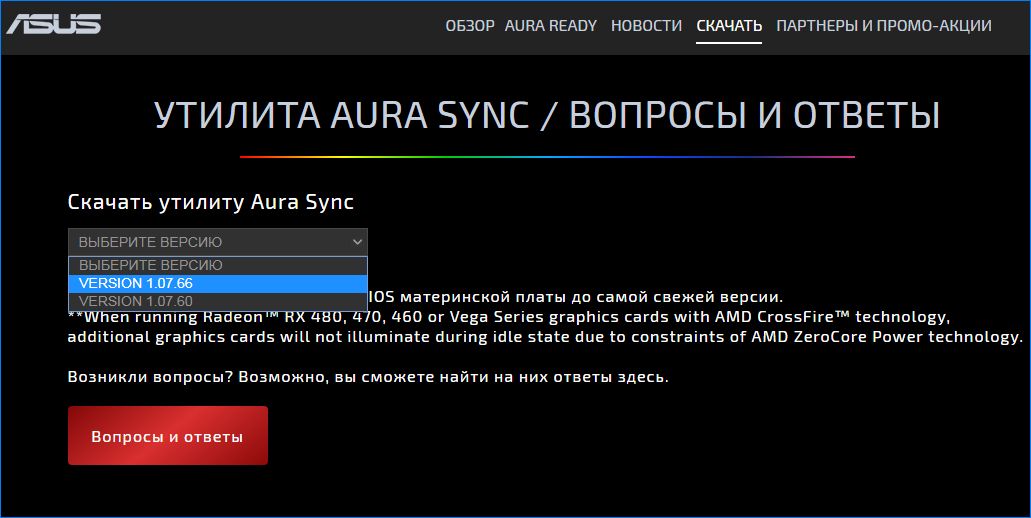
- Запустите исполняемый файл и не изменяйте каталог установки, указанный путь оставьте по умолчанию, иначе приложение работать не будет.
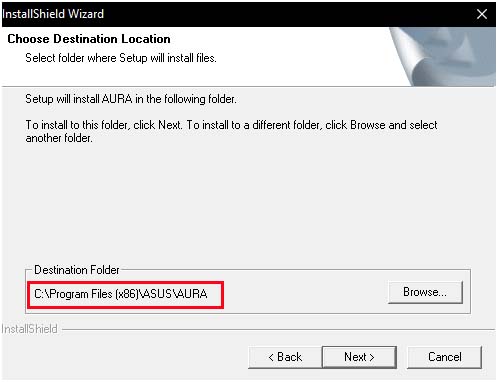
После завершения установки перезапустите компьютер, посмотрите, работает ли индикация.
Если последняя версия не работает на конфигурации вашего компьютера, попробуйте установить предыдущую.
Проверка разъемов RGB
Часто пользователи подключают дополнительные светодиодные ленты. На материнских платах в основном есть два разъема: для светодиодной ленты и подсветки вентилятора (Fan RGB header). В некоторых лентах нет направляющих, поэтому можно ошибиться с правильностью их подключения.
Поэтому еще раз проверьте, правильно ли подключена RGB лента. Кроме этого, не применяйте физическую силу, так как можете повредить разъемы.
Удаление других программ управления подсветкой
Известно, что AURA конфликтует с другими приложениями RGB, среди которых Corsair, Cooler master и прочие. Поскольку все эти приложения используют одни и те же основные компоненты, может возникнуть ситуация, когда каждый модуль конкурирует за использование внешнего ресурса.
Откройте диалоговое окно «Выполнить» (Win + R), наберите команду appwiz.cpl для входа в раздел удаления / изменения программ. Кликните правой кнопкой мыши на другую установленную программу управления подсветкой и удалите ее.
Перезагрузите компьютер и проверьте, правильно ли работает функция подсветки.
by Milan Stanojevic
Milan has been enthusiastic about technology ever since his childhood days, and this led him to take interest in all PC-related technologies. He’s a PC enthusiast and he… read more
Updated on January 23, 2023
- If you own a gaming PC, you have probably used ASUS Aura software, at least once.
- Many users reported that ASUS Aura has stopped working for them, so today we’ll show you how to fix that.
- You can try to reinstall the app or unblock ASIO folders, see our recommendations on how to proceed safely.

XINSTALL BY CLICKING THE DOWNLOAD FILE
This software will repair common computer errors, protect you from file loss, malware, hardware failure and optimize your PC for maximum performance. Fix PC issues and remove viruses now in 3 easy steps:
- Download Restoro PC Repair Tool that comes with Patented Technologies (patent available here).
- Click Start Scan to find Windows issues that could be causing PC problems.
- Click Repair All to fix issues affecting your computer’s security and performance
- Restoro has been downloaded by 0 readers this month.
ASUS Aura is a great software for controlling your computer’s LED lights, but many users reported that ASUS Aura has stopped working for them.
This can be a problem, and in today’s article, we’re going to take a closer look and show you how to fix this problem once and for all.
Why is Aura sync not working?
There are several reasons why ASUS Aura is not working, but the most common one is the damaged installation.
It’s worth mentioning that other lighting control software can also interfere with Asus Aura, so you might want to remove it if you suspect that it’s causing issues.
What do I do if Asus Aura has stopped working?
1. Reinstall Asus Aura
- Download the latest version of Asus Aura.
- Run the setup file.
- The previous version of Asus Aura will be removed.
- Run the setup file again to reinstall ASUS Aura.
You can also reinstall it manually by doing the following:
- Open the Settings app and go to the Apps section.
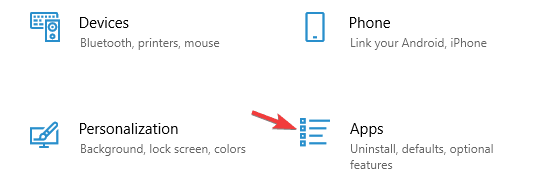
- Now uninstall the following software:
- AURA
- AURA Service
- GALAX GAMER RGB
- Patriot Viper RGB
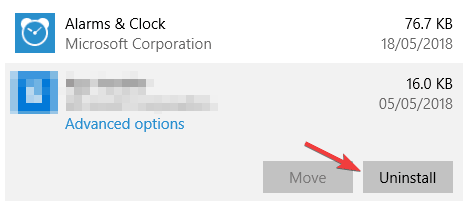
- After removing these applications go to the following directory:
C:Program Files (x86) - Now locate and remove LightingService directory.
- After removing all the applications and directories mentioned above, install ASUS Aura again.
Alternatively, we recommend using a professional third-party app that along with uninstalling, will also clean leftovers.
When you remove an app manually, unnoticeable junk files will remain in your system, affecting its speed and functionality over time.
⇒ Get CCleaner
2. Unblock AsIO folders
- Uninstall Asus Aura software.
- Go to
C:Program Files (x86)Io - You should see several AsIO folders.
- Right-click the first directory and choose Properties.
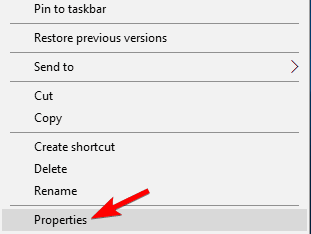
- Now check the Unblock option and Apply and OK to save changes.

- Repeat these steps for all ASiO directories.
- After doing that, install Asus Aura again.
Several users reported that you need to unblock the Asus Aura setup file before you install it, so be sure to try that as well.
ASUS Aura is a decent tool, but if ASUS Aura has stopped working for you, be sure to perform a complete reinstall and fix the problem for good.
We covered software issues in the past, and you can find all of our previous articles in our PC Software section.
If you’re a gamer, be sure to visit our Gaming Hub for the latest gaming guides and fixes.
![]()
Newsletter
by Milan Stanojevic
Milan has been enthusiastic about technology ever since his childhood days, and this led him to take interest in all PC-related technologies. He’s a PC enthusiast and he… read more
Updated on January 23, 2023
- If you own a gaming PC, you have probably used ASUS Aura software, at least once.
- Many users reported that ASUS Aura has stopped working for them, so today we’ll show you how to fix that.
- You can try to reinstall the app or unblock ASIO folders, see our recommendations on how to proceed safely.

XINSTALL BY CLICKING THE DOWNLOAD FILE
This software will repair common computer errors, protect you from file loss, malware, hardware failure and optimize your PC for maximum performance. Fix PC issues and remove viruses now in 3 easy steps:
- Download Restoro PC Repair Tool that comes with Patented Technologies (patent available here).
- Click Start Scan to find Windows issues that could be causing PC problems.
- Click Repair All to fix issues affecting your computer’s security and performance
- Restoro has been downloaded by 0 readers this month.
ASUS Aura is a great software for controlling your computer’s LED lights, but many users reported that ASUS Aura has stopped working for them.
This can be a problem, and in today’s article, we’re going to take a closer look and show you how to fix this problem once and for all.
Why is Aura sync not working?
There are several reasons why ASUS Aura is not working, but the most common one is the damaged installation.
It’s worth mentioning that other lighting control software can also interfere with Asus Aura, so you might want to remove it if you suspect that it’s causing issues.
What do I do if Asus Aura has stopped working?
1. Reinstall Asus Aura
- Download the latest version of Asus Aura.
- Run the setup file.
- The previous version of Asus Aura will be removed.
- Run the setup file again to reinstall ASUS Aura.
You can also reinstall it manually by doing the following:
- Open the Settings app and go to the Apps section.
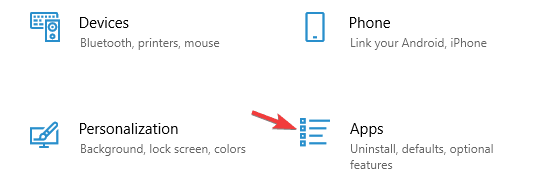
- Now uninstall the following software:
- AURA
- AURA Service
- GALAX GAMER RGB
- Patriot Viper RGB
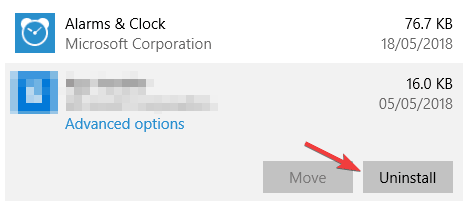
- After removing these applications go to the following directory:
C:Program Files (x86) - Now locate and remove LightingService directory.
- After removing all the applications and directories mentioned above, install ASUS Aura again.
Alternatively, we recommend using a professional third-party app that along with uninstalling, will also clean leftovers.
When you remove an app manually, unnoticeable junk files will remain in your system, affecting its speed and functionality over time.
⇒ Get CCleaner
2. Unblock AsIO folders
- Uninstall Asus Aura software.
- Go to
C:Program Files (x86)Io - You should see several AsIO folders.
- Right-click the first directory and choose Properties.
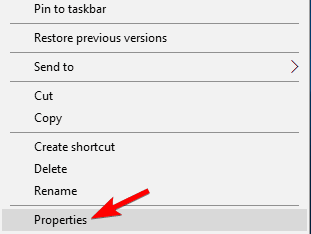
- Now check the Unblock option and Apply and OK to save changes.

- Repeat these steps for all ASiO directories.
- After doing that, install Asus Aura again.
Several users reported that you need to unblock the Asus Aura setup file before you install it, so be sure to try that as well.
ASUS Aura is a decent tool, but if ASUS Aura has stopped working for you, be sure to perform a complete reinstall and fix the problem for good.
We covered software issues in the past, and you can find all of our previous articles in our PC Software section.
If you’re a gamer, be sure to visit our Gaming Hub for the latest gaming guides and fixes.
![]()
Newsletter
ASUS Aura — отличное программное обеспечение для управления светодиодными индикаторами вашего компьютера, но многие пользователи сообщают, что ASUS Aura перестала работать для них.
Это может быть проблемой, и в сегодняшней статье мы рассмотрим ее подробнее и покажем, как решить эту проблему раз и навсегда.
Почему не работает синхронизация ауры?
Существует несколько причин, по которым ASUS Aura не работает, но наиболее распространенной из них является поврежденная установка.
Стоит отметить, что другое программное обеспечение для управления освещением также может мешать Asus Aura, поэтому вы можете удалить его, если подозреваете, что оно вызывает проблемы.
Что делать, если Asus Aura перестала работать?
1. Переустановите Asus Aura
- Загрузите последнюю версию Asus Aura.
- Запустите установочный файл.
- Предыдущая версия Asus Aura будет удалена.
- Запустите установочный файл еще раз, чтобы переустановить ASUS Aura.
Вы также можете переустановить его вручную, выполнив следующие действия:
- Откройте приложение «Настройки» и перейдите в раздел «Приложения».

- Теперь удалите следующее программное обеспечение:
- АУРА
- АУРА Сервис
- ГАЛАКТИЧЕСКИЙ ГЕЙМЕР RGB
- Патриот Гадюка RGB

- После удаления этих приложений перейдите в следующий каталог:
C:Program Files (x86) - Теперь найдите и удалите каталог LightingService.
- После удаления всех упомянутых выше приложений и каталогов снова установите ASUS Aura.
В качестве альтернативы мы рекомендуем использовать профессиональное стороннее приложение, которое наряду с удалением также очистит остатки.
Когда вы удаляете приложение вручную, в вашей системе остаются незаметные ненужные файлы, что со временем влияет на его скорость и функциональность.
2. Разблокируйте папки AsIO
- Удалите программное обеспечение Asus Aura.
- Перейти к
C:Program Files (x86)Io - Вы должны увидеть несколько папок AsIO.
- Щелкните правой кнопкой мыши первый каталог и выберите «Свойства».

- Теперь установите флажок «Разблокировать», «Применить» и «ОК», чтобы сохранить изменения.

- Повторите эти шаги для всех каталогов ASiO.
- После этого снова установите Asus Aura.
Несколько пользователей сообщили, что вам необходимо разблокировать установочный файл Asus Aura перед его установкой, поэтому обязательно попробуйте и это.
ASUS Aura — достойный инструмент, но если ASUS Aura перестала работать у вас, обязательно выполните полную переустановку и навсегда устраните проблему.
Содержание
- 1 Что заставляет ASUS AURA не работать?
- 1.1 Решение 1. Отключение быстрого запуска
- 1.2 Решение 2: Переустановка ASUS AURA
- 1.3 Решение 3. Проверка заголовков RGB
- 1.4 Решение 4. Удаление другого программного обеспечения RGB
Материнские платы ASUS имеют функции RBG, которые в значительной степени распространены во всех высококачественных материнских платах. Они обеспечивают настраиваемое поведение RGB-индикаторов на материнской плате и даже позволяют синхронизировать другие светодиодные полосы, прикрепленные к ней.
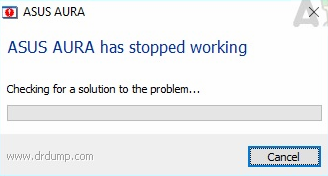 ASUS AURA перестал работать
ASUS AURA перестал работать
ASUS также имеет программное обеспечение под названием AURA, которое позволяет пользователям персонализировать свои огни RGB и устанавливать их в соответствии со своими предпочтениями. Существует несколько различных предустановленных режимов, которые можно добавить с новыми. Со времени первого выпуска пользователей было много сообщений о том, что их программное обеспечение AURA работает не так, как ожидалось. Он либо не открывается, либо не отвечает.
Что заставляет ASUS AURA не работать?
Поскольку это приложение связано с элементами управления на материнской плате, существует несколько причин, по которым ваше приложение AURA может не работать. Некоторые из причин, но не ограничиваются:
- Установочные файлы: Мы видели многочисленные сообщения от пользователей о том, что установочные файлы программного обеспечения AURA либо повреждены, либо стали непригодными для использования.
- Путь установки: Кажется, что путь установки для программного обеспечения AURA должен оставаться по умолчанию, в противном случае программное обеспечение не загружается.
- Конфликт от других программ освещения: Общеизвестно, что другие осветительные программы, такие как программное обеспечение Corsair и т. Д., Вызывают проблемы и конфликтуют с ASUS AURA.
- Стрип подключен неправильно: Используемая вами полоска может быть неправильно подключена к материнской плате. Это в действительности не подключит ваши светодиоды и, следовательно, вызовет проблемы.
- АУРА версия: Также может существовать вероятность того, что версия программного обеспечения AURA может быть несовместима с вашим оборудованием.
- Быстрый запуск: Быстрый запуск помогает быстро загрузить вашу операционную систему, но она также конфликтует с AURA.
Прежде чем перейти к решениям, убедитесь, что ваша материнская плата не физически поврежден включая булавки RGB на этом. Также убедитесь, что вы вошли в систему как администратор.
Решение 1. Отключение быстрого запуска
Функция быстрого запуска в Windows предназначена для сокращения времени загрузки при каждом запуске компьютера. Он сохраняет первоначальную конфигурацию вашего компьютера при его выключении, поэтому при повторной загрузке он быстро выбирает состояние системы и загружается, не занимая много времени. Он пытается создать ощущение «SSD», когда на самом деле у вас есть HDD. Мы попробуем отключить эту функцию и посмотрим, поможет ли это.
- Нажмите Windows + R и введите «панель управления”И нажмите Enter.
- На панели управления выберите Большие иконки и нажмите на Варианты питания.
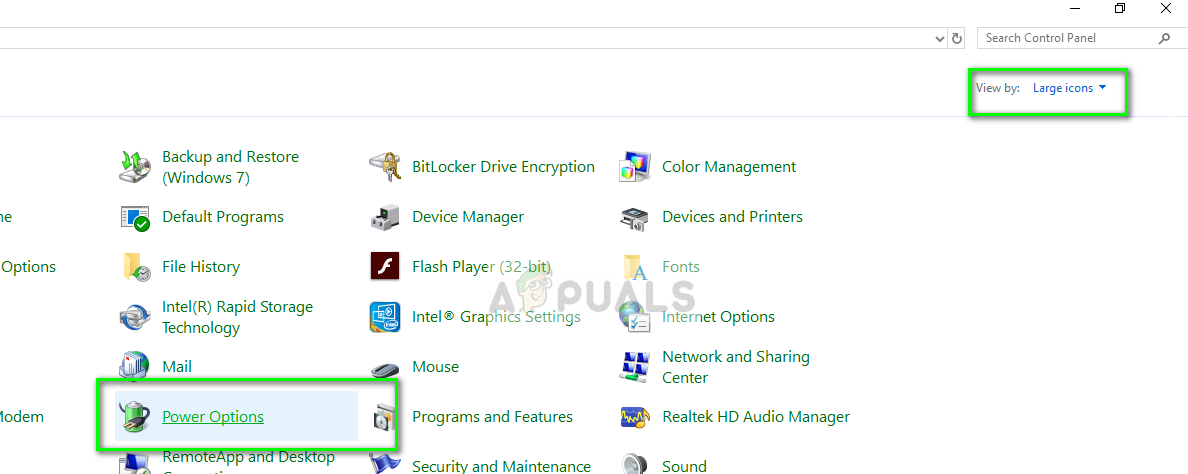 Параметры электропитания — Панель управления
Параметры электропитания — Панель управления
- После того, как в Power Options, нажмите «Выберите, что делают кнопки питания»Присутствует в левой части экрана.
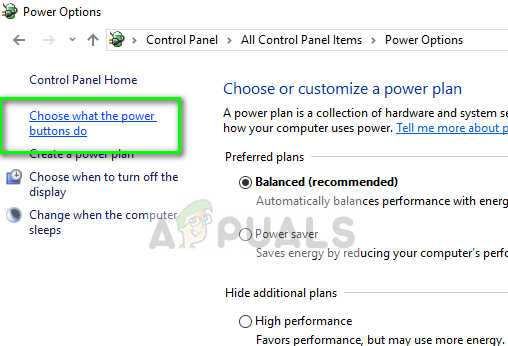 Выберите, что делают кнопки питания — Панель управления
Выберите, что делают кнопки питания — Панель управления
- Теперь вы увидите опцию, которая требует административных привилегий с именем как «Изменить настройки, которые в настоящее время недоступны». Нажмите на это.
- Теперь перейдите к нижней части экрана и снимите флажок коробка с надписью «Включить быстрый запуск». Сохранить изменения и выйти.
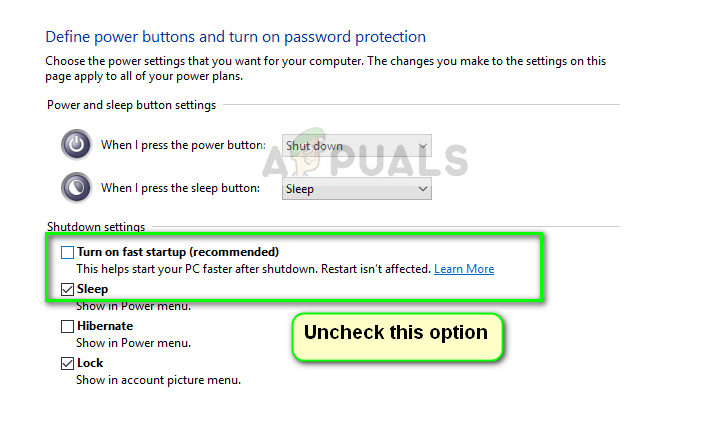 Отключение быстрого запуска
Отключение быстрого запуска
- Правильно перезагрузите компьютер и проверьте, можете ли вы запустить AURA без проблем.
Решение 2: Переустановка ASUS AURA
Если быстрый запуск не является причиной того, что ваше программное обеспечение AURA не работает, мы можем попробовать полностью удалить AURA, а затем заменить его более новой версией. Установочные файлы постоянно повреждаются вместе с некоторыми временными данными пользователя в виде конфигураций. Мы также будем использовать AURA Uninstaller, чтобы убедиться в отсутствии остатков.
- Скачать Утилита удаления из (здесь) и сохраните его в доступном месте на вашем компьютере.
- Теперь щелкните правой кнопкой мыши на исполняемом файле и выберите Запустить от имени администратора. ASUS AURA теперь будет удален с вашего компьютера вместе со всеми его временными файлами.
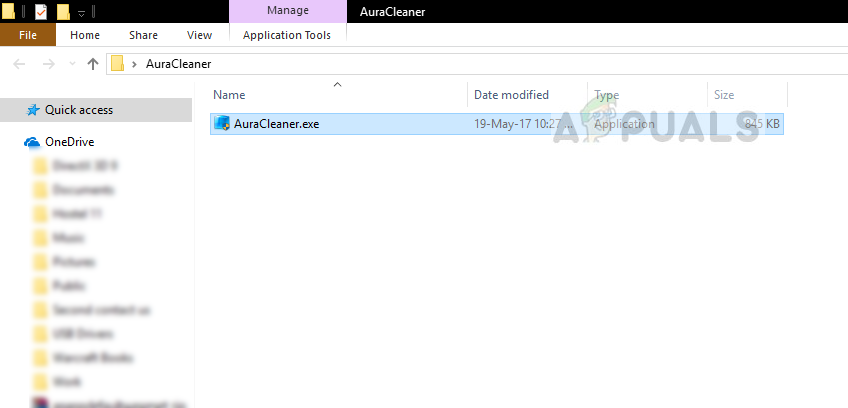 Утилита для удаления ASUS AURA
Утилита для удаления ASUS AURA
- Выключите компьютер правильно. Теперь возьмите электрические кабели от процессора и убедитесь, что все периферийные устройства отключены. Теперь продолжайте нажимать кнопку питания в течение 30 секунд. Теперь подождите 5 — 10 минут, прежде чем подключать все обратно и приступать к решению.
- Теперь перейдите на официальный сайт ASUS AURA и загрузите приложение в доступное место.
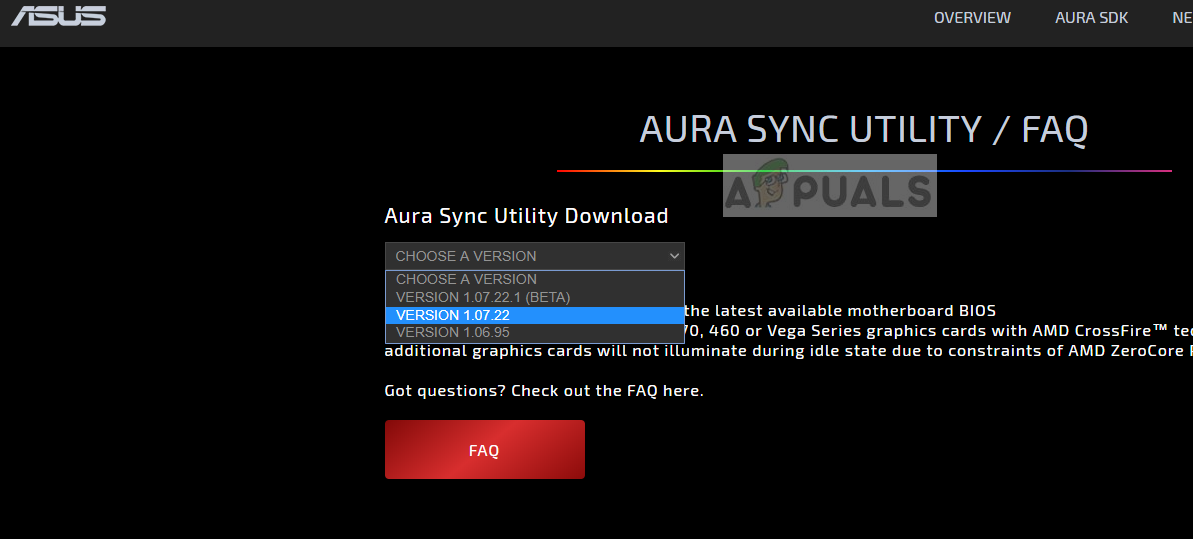 ASUS AURA Sync Скачать
ASUS AURA Sync Скачать
- Теперь запустите исполняемый файл и установите приложение AURA на свой компьютер. Убедитесь, что вы не меняй установка по умолчанию каталог на твоем компьютере. Было несколько случаев, когда изменение каталога установки делало установку бесполезной.
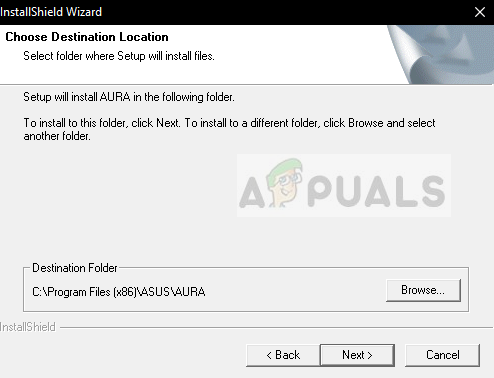 Установка AURA ASUS
Установка AURA ASUS
- После установки перезагрузите компьютер и запустите AURA. Проверьте, решена ли проблема.
Замечания: Если последняя версия не работает на вашем компьютере, вы всегда можете установить более старую версию.
Решение 3. Проверка заголовков RGB
Большинство пользователей, читающих эту статью, скорее всего, будут использовать дополнительные светодиоды на своих установках. Эти светодиоды подключаются к светодиодным разъемам на материнской плате ASUS. В основном есть два разъема, которые подключены к полосам (эти полосы включают светодиодные полосы, а также полосы RGB-вентиляторов). Если вы неправильно подключаете RGB-полосы в заголовки, вы не увидите светящихся светодиодов, и это может создать иллюзию, что AURA не работает.
 Проверка заголовков RGB
Проверка заголовков RGB
Убедитесь, что полосы правильно подключены к заголовкам. Существует определенный способ подключения разъемов к заголовкам. Кроме того, не применяйте физическую силу, поскольку это может повредить заголовки.
Решение 4. Удаление другого программного обеспечения RGB
Известно, что AURA конфликтует с другим программным обеспечением RGB, установленным на вашем компьютере, которое может включать в себя программное обеспечение от Corsair, Cooler master и т. Д. Поскольку все эти программы используют одни и те же основные компоненты, может возникнуть условие гонки, когда каждый модуль конкурирует за использование внешнего ресурс.
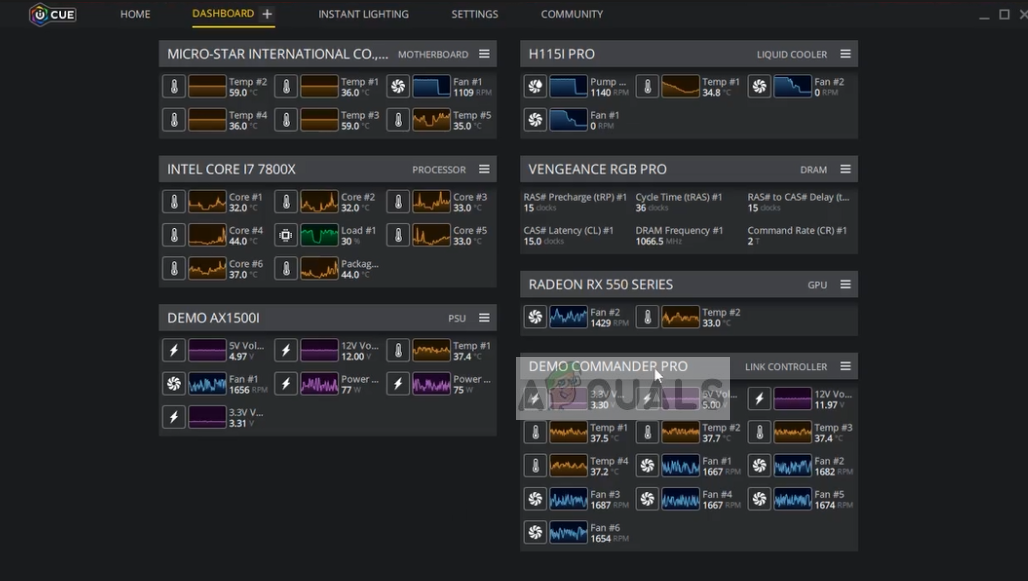 Корсар ICUE
Корсар ICUE
Нажмите Windows + R, введите «appwiz.cpl”В диалоговом окне и нажмите Enter. Оказавшись в диспетчере приложений, щелкните правой кнопкой мыши на любом дополнительное программное обеспечение освещения установлен на вашем компьютере и удалить его. Перезагрузите компьютер после выполнения этих действий и проверьте, устранена ли проблема.
Содержание
- Почему ASUS Aura не работает: причины, что делать?
- Почему AURA перестала работать?
- Отключение быстрого запуска Windows
- Переустановка ASUS AURA
- Проверка разъемов RGB
- Удаление других программ управления подсветкой
- Исправлено: ASUS AURA не работает —
- Что заставляет ASUS AURA не работать?
- Решение 1. Отключение быстрого запуска
- Решение 2: Переустановка ASUS AURA
- Решение 3. Проверка заголовков RGB
- Решение 4. Удаление другого программного обеспечения RGB
- Aura sync не видит устройства ноутбука
- Вопрос по Aura RGB, отсутствие GPU в программе
- Aura sync не видит устройства ноутбука
- Aura sync не видит устройства ноутбука
- Вопрос по Aura RGB, отсутствие GPU в программе
Почему ASUS Aura не работает: причины, что делать?
Многие материнские платы ASUS оснащены управляемой системой LED подсветки AURA. Она обеспечивает настраиваемое поведение RGB-индикаторов и даже позволяет синхронизировать другие светодиодные ленты, прикрепленные к ней.
Программа позволяет пользователям персонализировать цветность LED индикаторов и устанавливать ее в соответствии с их предпочтениями. Уже настроен ряд различных предустановленных режимов, поэтому добавить новый будет намного легче. С момента появления системы было много нареканий у пользователей о том, что ASUS AURA работает не так, как ожидалось. Она либо вообще не открывается, либо переходит в состояние «не отвечает».
Поскольку это приложение привязано к элементам управления на материнской плате ASUS, есть несколько причин, при которых AURA может не работать.
Перед выполнением следующих действий проверьте, что материнская плата физически не повреждена, включая контакты LED подсветки. Кроме того, нужно зайти в систему как администратор.
Отключение быстрого запуска Windows
Эта функция предназначена для сокращения времени запуска системы. Она сохраняет начальную конфигурацию Windows при завершении работы компьютера. Поэтому, когда включаем ПК снова, он быстро извлекает состояние системы и загружается, не занимая много времени. Функция пытается дать ощущение «SSD», когда на самом деле установлен жесткий диск HDD. Мы попытаемся отключить эту функцию и посмотреть, будет ли работать система RGB индикации.
Перезагрузите компьютер и проверьте, работает ли подсветка на материнской плате ASUS.
Переустановка ASUS AURA
Если после отключения быстрой загрузки AURA по-прежнему не работает, попробуйте полностью удалить приложение, а затем заменить его на последнюю версию. Дело в том, кроме установочных файлов повреждаются данные сохраненных настроек пользователя. Для удаления нужно использовать деинсталлятор AURA, чтобы не осталось никаких следов.
После завершения установки перезапустите компьютер, посмотрите, работает ли индикация.
Если последняя версия не работает на конфигурации вашего компьютера, попробуйте установить предыдущую.
Проверка разъемов RGB
Часто пользователи подключают дополнительные светодиодные ленты. На материнских платах в основном есть два разъема: для светодиодной ленты и подсветки вентилятора (Fan RGB header). В некоторых лентах нет направляющих, поэтому можно ошибиться с правильностью их подключения.
Поэтому еще раз проверьте, правильно ли подключена RGB лента. Кроме этого, не применяйте физическую силу, так как можете повредить разъемы.
Удаление других программ управления подсветкой
Известно, что AURA конфликтует с другими приложениями RGB, среди которых Corsair, Cooler master и прочие. Поскольку все эти приложения используют одни и те же основные компоненты, может возникнуть ситуация, когда каждый модуль конкурирует за использование внешнего ресурса.
Откройте диалоговое окно «Выполнить» (Win + R), наберите команду appwiz.cpl для входа в раздел удаления / изменения программ. Кликните правой кнопкой мыши на другую установленную программу управления подсветкой и удалите ее.
Перезагрузите компьютер и проверьте, правильно ли работает функция подсветки.
Источник
Исправлено: ASUS AURA не работает —
Материнские платы ASUS имеют функции RBG, которые в значительной степени распространены во всех высококачественных материнских платах. Они обеспечивают настраиваемое поведение RGB-индикаторов на материнской плате и даже позволяют синхронизировать другие светодиодные полосы, прикрепленные к ней.
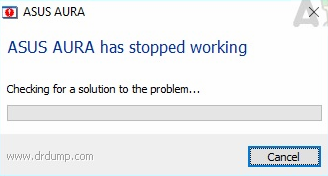 ASUS AURA перестал работать
ASUS AURA перестал работать
ASUS также имеет программное обеспечение под названием AURA, которое позволяет пользователям персонализировать свои огни RGB и устанавливать их в соответствии со своими предпочтениями. Существует несколько различных предустановленных режимов, которые можно добавить с новыми. Со времени первого выпуска пользователей было много сообщений о том, что их программное обеспечение AURA работает не так, как ожидалось. Он либо не открывается, либо не отвечает.
Что заставляет ASUS AURA не работать?
Поскольку это приложение связано с элементами управления на материнской плате, существует несколько причин, по которым ваше приложение AURA может не работать. Некоторые из причин, но не ограничиваются:
Прежде чем перейти к решениям, убедитесь, что ваша материнская плата не физически поврежден включая булавки RGB на этом. Также убедитесь, что вы вошли в систему как администратор.
Решение 1. Отключение быстрого запуска
Функция быстрого запуска в Windows предназначена для сокращения времени загрузки при каждом запуске компьютера. Он сохраняет первоначальную конфигурацию вашего компьютера при его выключении, поэтому при повторной загрузке он быстро выбирает состояние системы и загружается, не занимая много времени. Он пытается создать ощущение «SSD», когда на самом деле у вас есть HDD. Мы попробуем отключить эту функцию и посмотрим, поможет ли это.
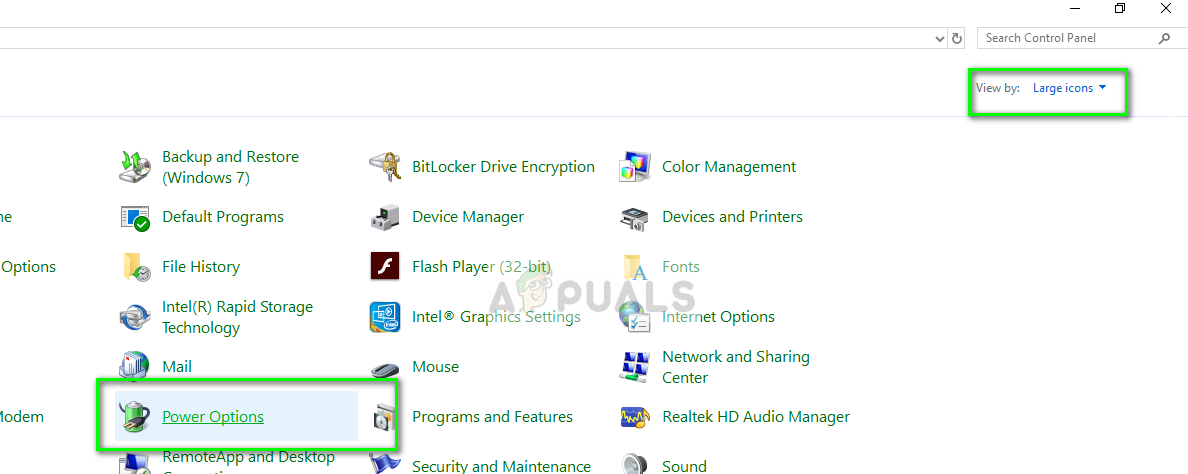 Параметры электропитания — Панель управления
Параметры электропитания — Панель управления
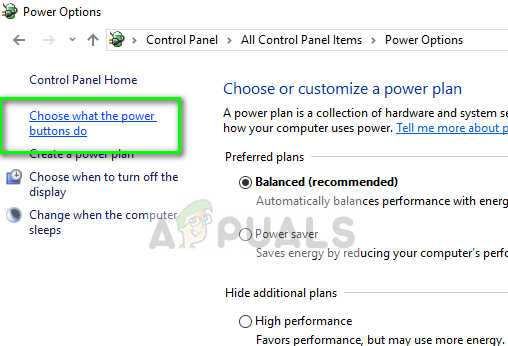 Выберите, что делают кнопки питания — Панель управления
Выберите, что делают кнопки питания — Панель управления
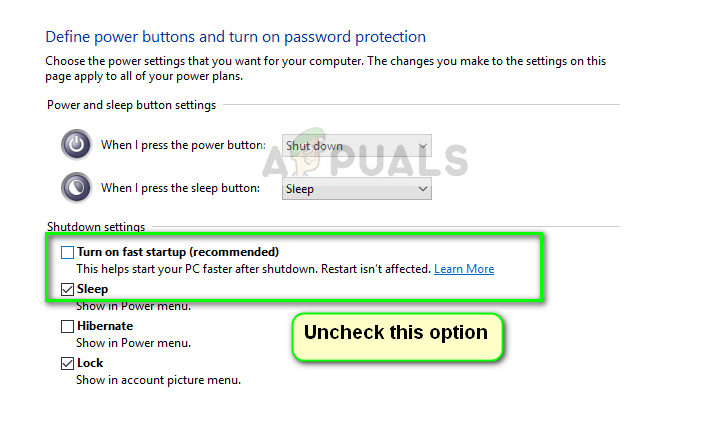 Отключение быстрого запуска
Отключение быстрого запуска
Решение 2: Переустановка ASUS AURA
Если быстрый запуск не является причиной того, что ваше программное обеспечение AURA не работает, мы можем попробовать полностью удалить AURA, а затем заменить его более новой версией. Установочные файлы постоянно повреждаются вместе с некоторыми временными данными пользователя в виде конфигураций. Мы также будем использовать AURA Uninstaller, чтобы убедиться в отсутствии остатков.
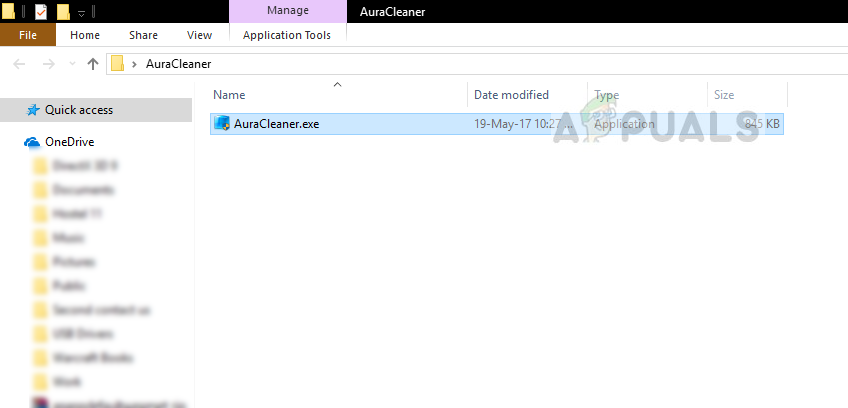 Утилита для удаления ASUS AURA
Утилита для удаления ASUS AURA
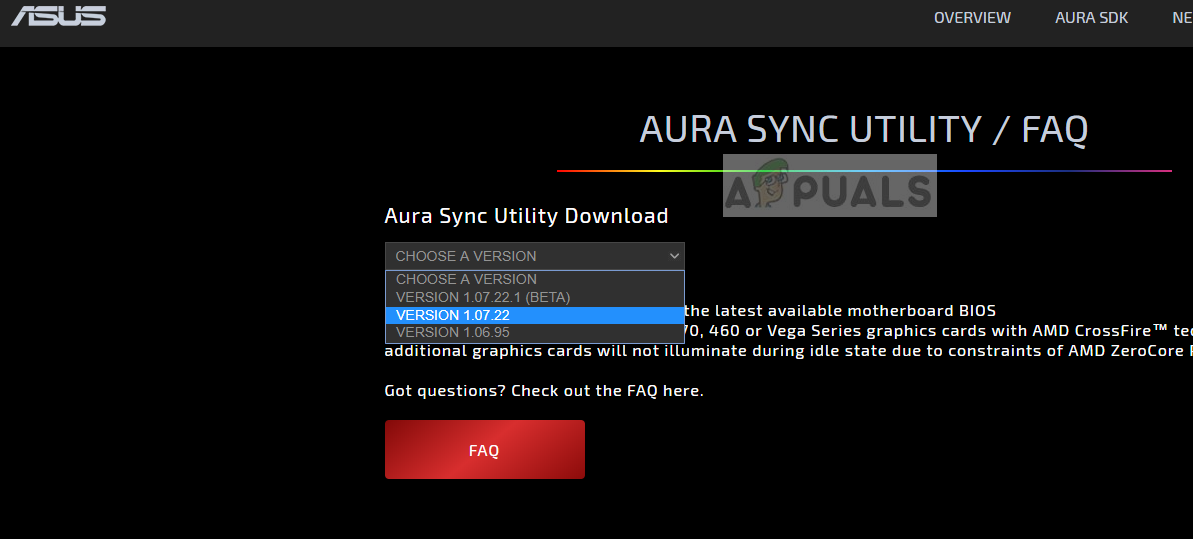 ASUS AURA Sync Скачать
ASUS AURA Sync Скачать
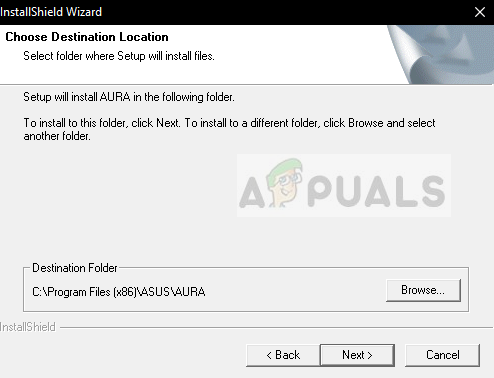 Установка AURA ASUS
Установка AURA ASUS
Замечания: Если последняя версия не работает на вашем компьютере, вы всегда можете установить более старую версию.
Решение 3. Проверка заголовков RGB
Большинство пользователей, читающих эту статью, скорее всего, будут использовать дополнительные светодиоды на своих установках. Эти светодиоды подключаются к светодиодным разъемам на материнской плате ASUS. В основном есть два разъема, которые подключены к полосам (эти полосы включают светодиодные полосы, а также полосы RGB-вентиляторов). Если вы неправильно подключаете RGB-полосы в заголовки, вы не увидите светящихся светодиодов, и это может создать иллюзию, что AURA не работает.
 Проверка заголовков RGB
Проверка заголовков RGB
Убедитесь, что полосы правильно подключены к заголовкам. Существует определенный способ подключения разъемов к заголовкам. Кроме того, не применяйте физическую силу, поскольку это может повредить заголовки.
Решение 4. Удаление другого программного обеспечения RGB
Известно, что AURA конфликтует с другим программным обеспечением RGB, установленным на вашем компьютере, которое может включать в себя программное обеспечение от Corsair, Cooler master и т. Д. Поскольку все эти программы используют одни и те же основные компоненты, может возникнуть условие гонки, когда каждый модуль конкурирует за использование внешнего ресурс.
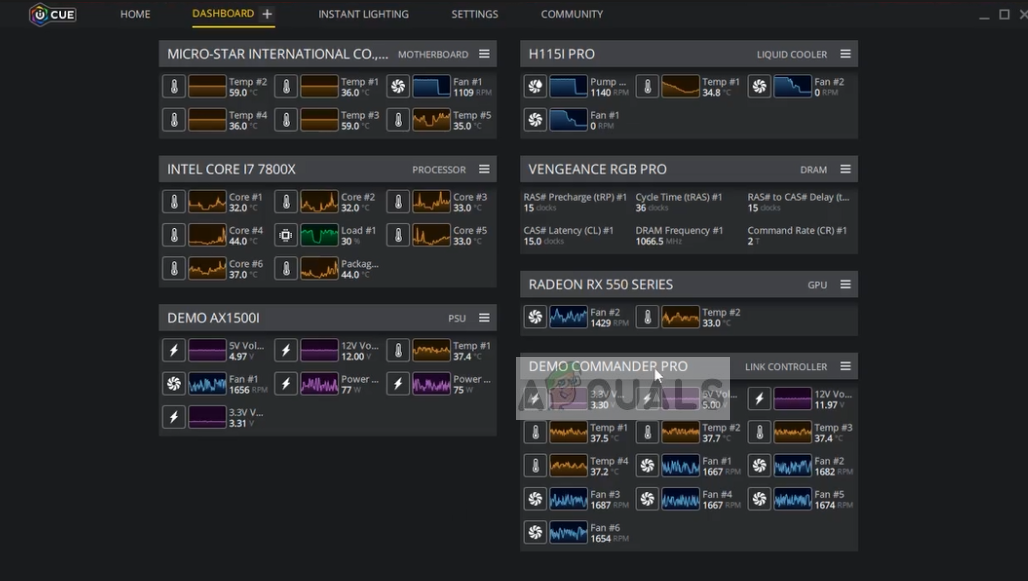 Корсар ICUE
Корсар ICUE
Источник
Aura sync не видит устройства ноутбука
Вопрос по Aura RGB, отсутствие GPU в программе
![]()
![]()
Дано:
Мать Asus, карта Asus, оперативная память g.skill, всё с поддержкой Asus Aura.
Раньше стояла карта Asus Strix gtx1070 и всё было в одной общей программе Aura Sync, память, мать, видяха. Сейчас стоит другая карта, Asus Strix rx5700xt, она в общей программе не отображается, для неё на сайте Асус, конкретно на странице этой карты нашёл отдельную софтину для контроля подсветки на ней, меня это не устраивает.
Можно ли как-то, какими-то шаманствами приколбасить гпу в общую программу? На розетке в отзывах к карте человек отписался, что шаманствами смог это сделать, но где нашёл, способ как это сделать толком не описал.
Для чего мне это? Чтобы всё контролировалось из одного места синхронно, одним режимом, одновременно, а не как нибудь, мать-память на своей волне, карта на своей.
для любителей пообсуждать «пкококо ЛГБТ подсветка, нинужна» есть флейм, тут пожалуйста по делу
![]()
![]()
Через ту ауру, которая в UEFI, тоже не работает?
Отправлено спустя 1 минуту 25 секунд:
У меня, в свое время, корсар венгеанс не хотел синкаться (хотя в ауре и обнаруживался). Помогло обновление дров на мать.
Источник
Aura sync не видит устройства ноутбука

Взял я такой ноут)
Первый кто обладает им
ASUS TUF GAMING FX505DT- AL071
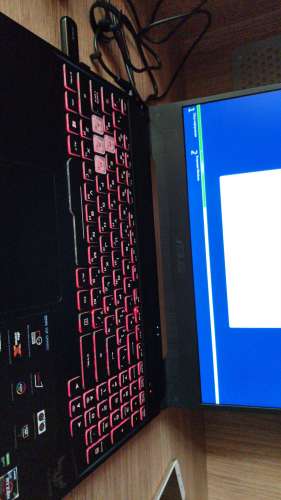
С матрицей всё норм 120HZ в моей модели она классная)
Желательно брать модель как у меня
FX505DT-AL071
Начиная с буквы AL матрица нормальная что я заметил.
Звук громкий
Добавлено 03.11.2019, 13:54:
 Marginal4C, Шумит при нагрузке я не проверял ещё
Marginal4C, Шумит при нагрузке я не проверял ещё
У меня 5 райзен. 3550H. Все ок. Win10x64
 s1mpleeee, чтобы появилось изменение режи ов работы кулеров нужно поставить сервис, не помню как точно называется, армори что-то там. Могу уточнить позже, из дома.
s1mpleeee, чтобы появилось изменение режи ов работы кулеров нужно поставить сервис, не помню как точно называется, армори что-то там. Могу уточнить позже, из дома.
У меня по какой-то причине отвратительный звук. Громкий, но совсем нет баса и много высоких.
Кто знает, может есть какая-то прога для улучшения звука?
 Dremuk, после данного обновления биоса gpu, видюха стала меньше греться, если верить фурмарку.
Dremuk, после данного обновления биоса gpu, видюха стала меньше греться, если верить фурмарку.
Добавлено 08.11.2019, 20:04:
 s1mpleeee, кстати, может тему чуток расширить? Fx505dt имеет несколько модификаций. Может сюда и остальные загнать?
s1mpleeee, кстати, может тему чуток расширить? Fx505dt имеет несколько модификаций. Может сюда и остальные загнать?
Всем привет! Вообщем стал обладателем данного ноутбука, сам по себе очень классный аппарат. У меня модель Al-087 с ryzen5. Всё работает очень шустро, в режиме просмотра видео всё тихо, в тяжелых игрушках довольно заметно шумит,но со своей задачей справляется, троттлинга не заметил. Матрица отличного качества, цветопередача хорошая, но не мешало бы добавить еще яркости. Сразу при распаковке заметил небольшие засветы по краям, но понял что они остались из-за того что сама крышка довольно хлипкая, и открывать ноут за края определенно не советую!
Добавлено 09.11.2019, 02:03:
И ещё сразу никому не советую ставить корпоративную сборку винды, потому что для работы armory create нужно скачивать его с Microsoft Store а в этой сборке он удален. Пришлось переустанавливать винду чтобы скачать и начать пользоваться всеми преимуществами. Отдельно не из магазина вы его нигде не скачаете. Проверено часами поисков
Кстати, есть еще одна проблема при работе ноута, но она чисто софтовая:
Столкнулся на 2х устройствах со спонтанными засыпаниями ноутбука.
К примеру: серфите интернет или смотрите видосик, а ноутбук самопроизвольно в этот момент засыпает, пр условии отключенной функции сна по времени или другим условиям.
Проблема кроется в драйвере звука.
В логах системы проскакивают ошибки связанные с intel sst.
Решение: удаляете драйвер звука, через удаление устройства в диспетчере устройств. Далее даете ос устаноыить драйвер из центра обновления и будет вам счастье.
Источник
Aura sync не видит устройства ноутбука
Вопрос по Aura RGB, отсутствие GPU в программе
![]()
![]()
Дано:
Мать Asus, карта Asus, оперативная память g.skill, всё с поддержкой Asus Aura.
Раньше стояла карта Asus Strix gtx1070 и всё было в одной общей программе Aura Sync, память, мать, видяха. Сейчас стоит другая карта, Asus Strix rx5700xt, она в общей программе не отображается, для неё на сайте Асус, конкретно на странице этой карты нашёл отдельную софтину для контроля подсветки на ней, меня это не устраивает.
Можно ли как-то, какими-то шаманствами приколбасить гпу в общую программу? На розетке в отзывах к карте человек отписался, что шаманствами смог это сделать, но где нашёл, способ как это сделать толком не описал.
Для чего мне это? Чтобы всё контролировалось из одного места синхронно, одним режимом, одновременно, а не как нибудь, мать-память на своей волне, карта на своей.
для любителей пообсуждать «пкококо ЛГБТ подсветка, нинужна» есть флейм, тут пожалуйста по делу
![]()
![]()
Через ту ауру, которая в UEFI, тоже не работает?
Отправлено спустя 1 минуту 25 секунд:
У меня, в свое время, корсар венгеанс не хотел синкаться (хотя в ауре и обнаруживался). Помогло обновление дров на мать.
Источник
Aura Sync & Armoury Crate clashes resulting in the apps unable to detect my motherboard/RAM/etc. Reinstalls, BIOS flashes, CMOS clears just result in «AURA Service Unavailable» or Amoury Crate showing «Please connect a compatible device».
After 8 hours of trial and error, I understood the way Aura Sync & the drivers behaves and I wanted to share the solution for the benefit for all. If anyone has more details, do share it.
The following forum post helped me in understanding the intricacies of it : https://rog.asus.com/forum/showthread.php?112446-Aura-1-07-71-and-earlier-versions-Aura-service-is-currently-unavailable/page5
How Aura Sync (or Armory Crate Sync) Works
AURA Service — LightingService
Aura Sync & Armoury Crate w/ Aura Sync requires the LightingService (or AURA Service) which is stored in C:Program Files (x86)LightingService. It is installed with AURA Sync installations or updates from Armoury Crate. It should be visible in the Windows Services where you can disable/enable it.
ASUS Com Service — AXSP
LightingService requires AXSP (or ASUS COM Service) to run. It is usually included in the installers. It is stored in C:Program Files (x86)ASUSAXSP. The latest version as if this writing is 4.00.38. Occasionally, installing AURA does not automatically install AXSP, resulting in LightingService to crash on launch. This will result in quite some errors, ranging from «AURA Service Unavailable», «AURA Service not running», and in Armoury Crate, it just shows «Please connect to the internet to update» or «Please connect a compatible device».
AAC HAL
Each version of AURA Service will have their own AAC drivers, which detects and controls the LED of each devices, be it motherboard, RAM, or the addressable RGB. In your usual Aura Sync installation folder, these drivers are stored in «<Extracted installer path>LightingServiceaac»
AURA Software
The AURA Software is the interface which controls all the services & drivers above. I noticed that the interface can work with a mixture of LightingService version, making it confusing when troubleshooting.
Armoury Crate
Armoury Crate is the new ASUS unified software which includes auto updates & Aura Sync. Its full of additional unnessary Windows Services and really buggy currently. Armoury crate will install the latest LightingService if you update it via the app, overwriting the previous one, but this does not mean it fits your AURA Software, aac drivers, ASUS Com Service, etc which creates a multitude of problems.
Solution
I’ve tried so many solutions shared across the internet, with no avail until I finally understood the way program behaves and dug through the Windows Package Cache.
In summary (TLDR):
-
You need to remove ALL the versions of LightingService, AXSP, aac drivers & Aura Software, Armoury Crate and delete the bloatware services/exe/etc.
-
Reboot & clean your registry
-
Remove the AAC drivers which not uninstalled automatically & from possibly different versions.
-
Reinstall AURA Sync
-
Check AXSP > Check LightingService > Check AAC drivers
Step #1-2: Uninstall all ASUS software
-
Uninstall the following: All MB, Armoury Crate, Armoury Crate Lite, AURA, AURA Service, ASUS Framework, AI Suite III, ROG Live Update, etc.
-
Reboot in between uninstalling if necessary.
-
Stop all ASUS Services : ASUS Com Service, LightingService, ROG Live & any other ASUS related service, etc.
-
Delete the following folders (if any of them can’t be deleted, check your uninstallation & services, which may still have some traces)
-
Reboot & run CCleaner Registry Cleaner. Reboot & run again for assurance.
C:Program FilesASUS
C:Program FilesENE
C:Program Files (x86)ASUS
C:ProgramDataASUS
C:Program Files (x86)LightingService
Step #3: Remove AAC HAL drivers
-
Download the latest Aura Sync installer from ASUS officially
-
Right Click the ZIP file > Properties > General Tab > Unblock (if its not there, then you’re good)
-
Extract the ZIP file & navigate to folder «LightingServiceaac»
-
Ignore the AXSP folder. For each other AAC installer, run them to see the prompt.
-
If they have «Uninstall», continue to «Uninstall» & move on.
-
If they have «Install», attempt to install the drivers. If you are able to install, re-run & uninstall.
-
While installing, you may bump into a notice «Another version of this product is already installed.» This is the major issue: A possibly different version & incompatible aac driver has not been uninstalled, resulting in the LightingService unable to detect your devices.
-
Click the «log file» link to open the log & you should see the something of sort. Find «Detected related bundle» & copy the code beside it.
-
Navigate to «C:ProgramDataPackage Cache<Copied Code>«
-
Run the aac driver installer in that folder, which will prompt «Uninstall»
Quicktip from u/mediator42*: Go to C:ProgramDataPackage Cache as described above and search for «aac» using windows search bar at the top right of every explorer window. Every installer has this string in its name (as you can see in picture 3.4), therfore you get a list of installers to go through and uninstall.*
Step 3.3 — View of the AURA Sync installation folder
Step 3.4 — View of LightingServiceaac
Step 3.8 — Log File from aac installation error
Step #4: Reinstall AURA Sync & Check Services
Do NOT install Armoury Crate if you choose to use Aura Sync.
-
Pick your Aura Sync version and run the Setup.exe & once completed reboot.
-
Check Windows Services for: ASUS Com Service & LightingService. Both must be up and running upon reboot. Refresh a couple times to check making sure they dont crash.
-
If ASUS Com Service is missing, head to «<installation folder>LightingServiceaacAXSP» & run axIns.exe as Administrator. This should generate the ASUS Com Service and run it. You can also check C:Program Files (x86)ASUSAXSP if its installed.
-
Start/Restart LightingService. Refresh to make sure its running consistently.
-
Head to «<installation folder>LightingServiceaac», for each other AAC installer, run them to see the prompt — it should be «Uninstall», but this time just cancel.
-
If all the AAC drivers are installed right, run AURA Sync and it should run fine. If you have some which prompt «Install», you may have not cleaned out the AAC drivers previously.
Step 4.2 — ASUS Com Service
Step 4.2 — LightingService
Step 4.3 — AXSP (ASUS Com Service) installation folder. You can check the version in the «setup.ini»
Armoury Crate Option
If you prefer to use Armoury Crate instead, you won’t be able to check the AAC drivers as Armoury Crate does not provide the LightingService installer which you can extract and run. Just make sure everything is updated via the app (especially Aura Service) before checking the Windows Services. I had instances where Armoury Crate did not install the ASUS Com Service and thus LightingService was crashing on boot. I then had to manually pick the latest Aura Sync installer with AXSP to install it before the LightingService can run.
Note: AsusUpdateCheck service is automatically added by your motherboard BIOS. It creates C:WINDOWSSystem32AsusUpdateCheck.exe. Its has no impact on Aura Sync, but it does auto install Armoury Crate sometimes, which is annoying. If you disable the Armoury Crate auto installation setting in the BIOS, it will stop the creation. You can then delete exe & use CCleaner to remove the registry entry.
Содержание
- 1 Почему AURA перестала работать?
- 2 Отключение быстрого запуска Windows
- 3 Переустановка ASUS AURA
- 4 Проверка разъемов RGB
- 5 Удаление других программ управления подсветкой
- 6 Meaning of aura not working on windows 10 update?
- 7 Causes of aura not working on windows 10 update?
- 8 More info on aura not working on windows 10 update
- 9 Рекомендуемые ссылки для решения:
- 10 Aura Sync
Многие материнские платы ASUS оснащены управляемой системой LED подсветки AURA. Она обеспечивает настраиваемое поведение RGB-индикаторов и даже позволяет синхронизировать другие светодиодные ленты, прикрепленные к ней.
Программа позволяет пользователям персонализировать цветность LED индикаторов и устанавливать ее в соответствии с их предпочтениями. Уже настроен ряд различных предустановленных режимов, поэтому добавить новый будет намного легче. С момента появления системы было много нареканий у пользователей о том, что ASUS AURA работает не так, как ожидалось. Она либо вообще не открывается, либо переходит в состояние «не отвечает».
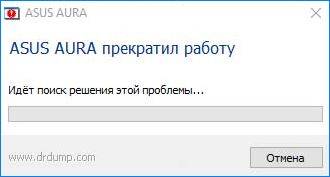
Почему AURA перестала работать?
Поскольку это приложение привязано к элементам управления на материнской плате ASUS, есть несколько причин, при которых AURA может не работать.
- Файлы установки приложения повреждены и стали непригодными для использования.
- Указанный путь установки программного обеспечения AURA должен быть сохранен по умолчанию, иначе приложение не будет работать.
- Конфликт с другими программами управления подсветкой. Уже известный факт, что другие утилиты для настройки подсветки, такие как Corsair и прочие вызывают конфликты с ASUS AURA.
- Неправильно подключена RGB лента к материнской плате.
- Версия программного обеспечения AURA несовместима с установленным оборудованием.
- Активирован быстрый запуск Windows. Эта функция помогает очень быстро загрузить операционную систему, но также может конфликтовать с приложением AURA.
Перед выполнением следующих действий проверьте, что материнская плата физически не повреждена, включая контакты LED подсветки. Кроме того, нужно зайти в систему как администратор.
Отключение быстрого запуска Windows
Эта функция предназначена для сокращения времени запуска системы. Она сохраняет начальную конфигурацию Windows при завершении работы компьютера. Поэтому, когда включаем ПК снова, он быстро извлекает состояние системы и загружается, не занимая много времени. Функция пытается дать ощущение «SSD», когда на самом деле установлен жесткий диск HDD. Мы попытаемся отключить эту функцию и посмотреть, будет ли работать система RGB индикации.
- Откройте окно «Выполнить» (клавиши Win + R), впишите control panel и нажмите на Enter для входа в Панель управления.

- Установите просмотр на крупные значки, затем перейдите в раздел «Электропитание».
- Выберите в левом боковом меню «Действие кнопок питания».
- Теперь кликните на опцию, предоставляющей администраторские права с именем «Изменение параметров, которые сейчас недоступны».
- После этого снимите флажок «Включить быстрый запуск», сохраните изменения и выйдите из окна.
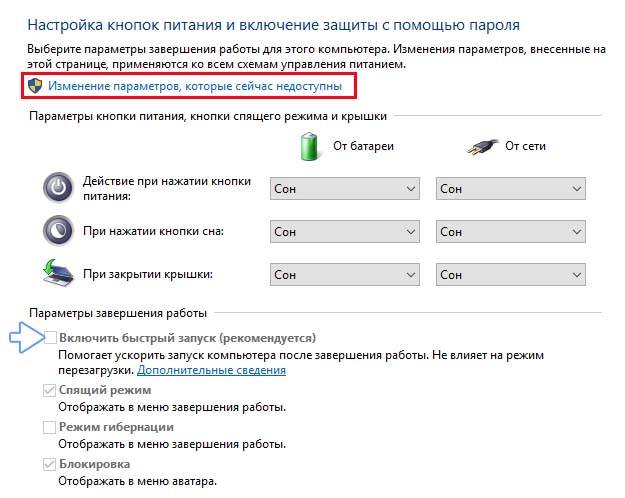
Перезагрузите компьютер и проверьте, работает ли подсветка на материнской плате ASUS.
Переустановка ASUS AURA
Если после отключения быстрой загрузки AURA по-прежнему не работает, попробуйте полностью удалить приложение, а затем заменить его на последнюю версию. Дело в том, кроме установочных файлов повреждаются данные сохраненных настроек пользователя. Для удаления нужно использовать деинсталлятор AURA, чтобы не осталось никаких следов.
- Загрузите утилиту AuraCleaner. Кликните правой кнопкой мыши на исполняемом файле и выберите запуск от имени администратора. AURA будет удален со всеми сохраненными пользователем файлами.
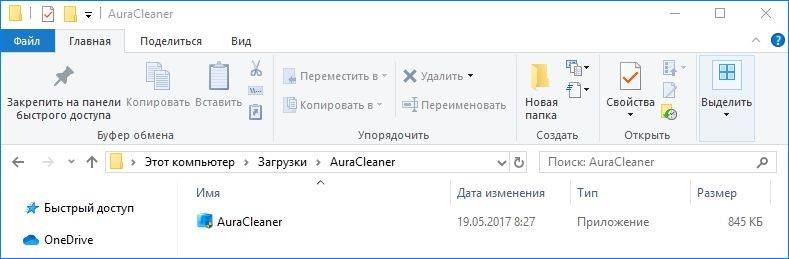
- Выключите компьютер. Отключите кабель питания, также проверьте, что все периферийные устройства отключены. Теперь подождите 5-10 минут, прежде чем подключить все обратно.
- Откройте официальный сайт ASUS AURA, загрузите последнюю версию приложения.
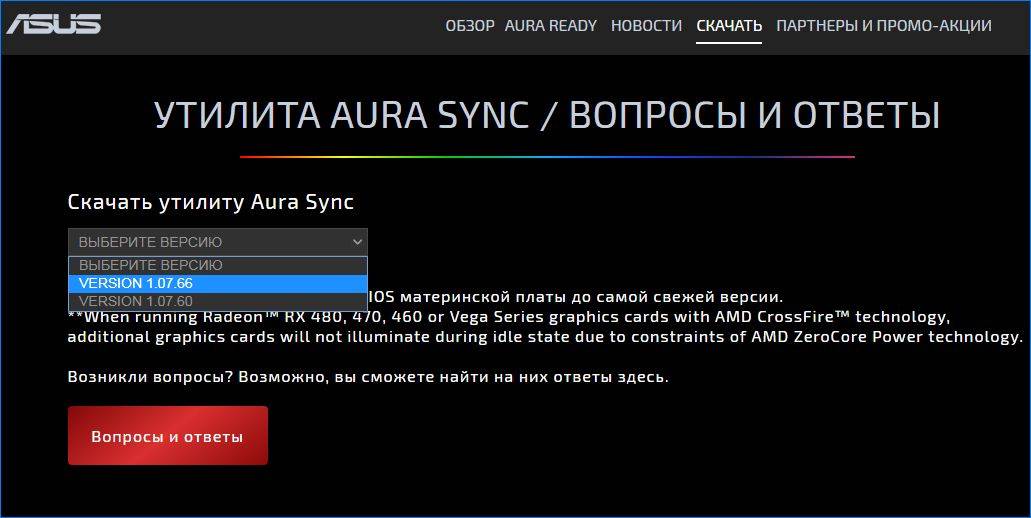
- Запустите исполняемый файл и не изменяйте каталог установки, указанный путь оставьте по умолчанию, иначе приложение работать не будет.
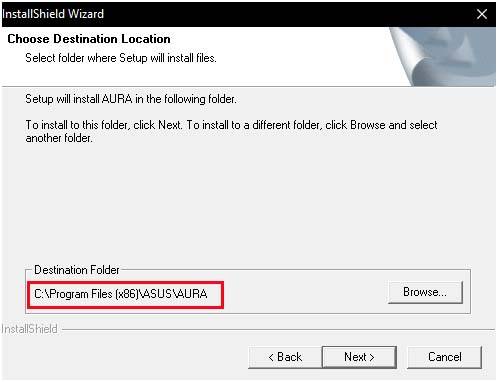
После завершения установки перезапустите компьютер, посмотрите, работает ли индикация.
Если последняя версия не работает на конфигурации вашего компьютера, попробуйте установить предыдущую.
Проверка разъемов RGB
Часто пользователи подключают дополнительные светодиодные ленты. На материнских платах в основном есть два разъема: для светодиодной ленты и подсветки вентилятора (Fan RGB header). В некоторых лентах нет направляющих, поэтому можно ошибиться с правильностью их подключения.
Поэтому еще раз проверьте, правильно ли подключена RGB лента. Кроме этого, не применяйте физическую силу, так как можете повредить разъемы.
Удаление других программ управления подсветкой
Известно, что AURA конфликтует с другими приложениями RGB, среди которых Corsair, Cooler master и прочие. Поскольку все эти приложения используют одни и те же основные компоненты, может возникнуть ситуация, когда каждый модуль конкурирует за использование внешнего ресурса.
Откройте диалоговое окно «Выполнить» (Win + R), наберите команду appwiz.cpl для входа в раздел удаления / изменения программ. Кликните правой кнопкой мыши на другую установленную программу управления подсветкой и удалите ее.
Перезагрузите компьютер и проверьте, правильно ли работает функция подсветки.
<font>инструкции</font>
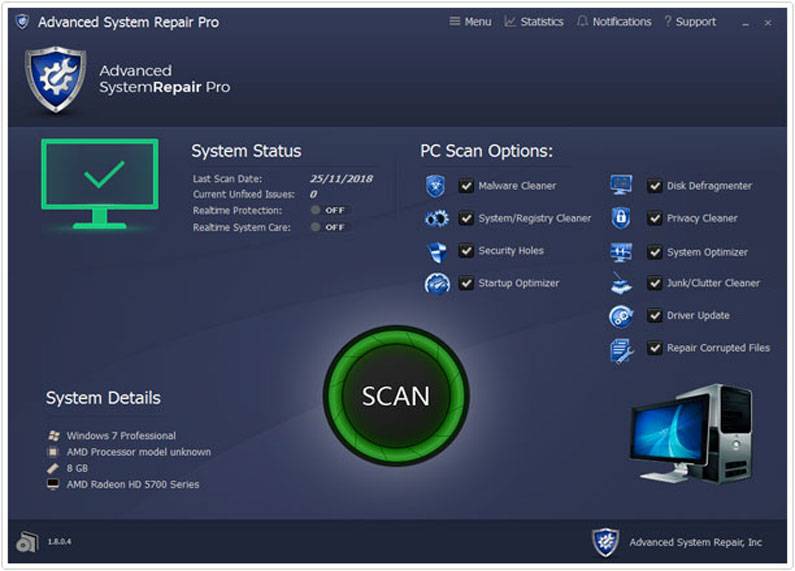 |
|
<font>To Fix (aura not working on windows 10 update) error you need to follow the steps below:</font> |
|
<font>Шаг 1:</font> |
|---|
| <font>Download (aura not working on windows 10 update) Repair Tool</font> |
|
<font>Шаг 2:</font> |
| Нажмите «Scan» кнопка |
|
<font>Шаг 3:</font> |
| Нажмите ‘Исправь все‘ и вы сделали! |
aura not working on windows 10 update обычно вызвано неверно настроенными системными настройками или нерегулярными записями в реестре Windows. Эта ошибка может быть исправлена специальным программным обеспечением, которое восстанавливает реестр и настраивает системные настройки для восстановления стабильности If you have aura not working on windows 10 update then we strongly recommend that you <font><font>Download (aura not working on windows 10 update) Repair Tool</font>.</font> This article contains information that shows you how to fix aura not working on windows 10 update both (manually) and (automatically) , In addition, this article will help you troubleshoot some common error messages related to aura not working on windows 10 update that you may receive.
<font>Примечание:</font><font> Эта статья была обновлено на 2020-01-08 и ранее опубликованный под WIKI_Q210794</font>
Meaning of aura not working on windows 10 update?
Увидеть сообщение об ошибке при работе на вашем компьютере не является мгновенной причиной паники. Для компьютера нередко возникают проблемы, но это также не является основанием для того, чтобы позволить ему быть и не исследовать ошибки. Ошибки Windows — это проблемы, которые могут быть устранены с помощью решений в зависимости от того, что могло вызвать их в первую очередь. Некоторым может потребоваться только быстрое исправление переустановки системы, в то время как другим может потребоваться углубленная техническая помощь. Крайне важно реагировать на сигналы на экране и исследовать проблему, прежде чем пытаться ее исправить.
Многие пользователи испытывают трудности при установке обновлений программного обеспечения Windows. В большинстве случаев сообщение об ошибке обновления не говорит вам ничего полезного, чтобы исправить эту проблему. Одной из наиболее распространенных ошибок обновления является «Windows не удалось найти новые обновления» плюс код ошибки «80240442», Обновления важны, поскольку они предоставляют исправления, исправления безопасности и другие улучшения. Поэтому очень важно установить их, когда они доступны.
Microsoft обновила процесс обновления в последних версиях Windows. Однако это не означает, что ошибки обновления полностью не соответствуют действительности, особенно при проблемах, связанных с совместимостью.
Causes of aura not working on windows 10 update?
Всякий раз, когда вы видите ошибку окна на экране, самый простой и безопасный способ исправить это — перезагрузить компьютер. Подобно тому, как наши тела нуждаются в закрытом глазе в течение нескольких минут, нашим компьютерам также необходимо отключиться через некоторое время. Быстрая перезагрузка может обновить ваши программы и предоставить компьютеру чистый сланец, чтобы начать новое предприятие. Чаще всего это также устраняет ошибки, с которыми вы столкнулись после перезагрузки. Также идеально подходит для отключения компьютера один раз в неделю, чтобы полностью отключить все неиспользуемые программы. Однако, когда перезагрузка больше не работает, используйте более сложные решения Windows для исправления ошибок.
Важно всегда запускать системное диагностическое сканирование, когда обновления Windows не могут загрузить или установить, чтобы определить основную причину проблемы. Microsoft предоставляет средство устранения неполадок для связанных с Windows Update ошибок, которые обнаруживают проблему и, скорее всего, могут ее автоматически исправить. Тем не менее, всегда есть такие типы ошибок, которые трудно скопировать.
Ниже приведены некоторые шаги, которые помогут вам устранить проблему и исправить ее.
- Очистите временные файлы и интернет-кеш и перезагрузите компьютер.
- Отключите брандмауэр и антивирусное программное обеспечение.
- Используйте средство устранения неполадок Windows Update для устранения изменений в настройках Windows Updates.
- Сбросьте папку распространения программного обеспечения.
- Сбросьте папку Catroot.
- Загрузите в состояние чистой загрузки и снова запустите Центр обновления Windows.
More info on aura not working on windows 10 update
РЕКОМЕНДУЕМЫЕ: Нажмите здесь, чтобы исправить ошибки Windows и оптимизировать производительность системы. Я сторонник Lenovo, входящий в программу Lenovo INsiders. #LenovoIN. Lenovo Aura not working after update does not seem working.Aura not working after Windows 10 upgrade FLEX 20Aura won’t stop asking to update
Press the star on the left to thank them with a Kudo!If you find Go a post helpful and it answers your question, please mark it as an «Accepted Solution»! This will help the rest of the Community with similar issues
идентифицировать проверенное решение и извлечь выгоду из него. Закрыть @LenovoForums on Twitter! к решению. Решено!aura software updateWhat was the software update for i see no changes in the software?????Обновления Horizon 2 Aura для Windows 8.1?FAO Aura — Windows 10 upgrade problem — CBS Logwindows update и installer не работает и не может обновлять с заводских настроек окна 8
Кто-нибудь знает, как обойти это, поскольку я застрял в нем, тогда говорит, что автономный установщик Windows тоже не работает. Я продолжаю искать обновления для загрузки и установки, но я не могу ничего сделать. Я непреднамеренно вернул свой ноутбук на окна 8, и я не могу скачать никакие игры или что-то еще. Обновление Windows не работает и заводские настройки, и теперь я возвращаюсь к окнам 8.
Обновление Windows не работает, и Windows Installer Module перестает работать.Иногда «Windows Installer Module перестает работать» всплывает, а в других случаях «файл хостов Windows перестает работать». Я пробовал различные исправления без каких-либо успехов (т. Е.Центр обновления Windows не работает / Update Readibility Tool не будет устанавливать
Вы нажмете на него и щелкните по началу. Теперь попробуйте установить Service. В вашем сценарии средство готовности к обновлению системы (также называемое завершено, затем включите антивирусное программное обеспечение. После успешного завершения установки вы должны быть я.
Ничего не работает, но ОС перестала работать, ничего не работало. возможность установки Ser …Horizon 2 и приложение AuraВключите NFC в Samsung, вы выполните следующие действия:1. Привет bobjryan,Добро пожаловать на форум.Можно отметить 4 и запустить приложение AuraU.2. Horizon 2 (это синхронизирует телефон с Horizon 2).Aura: How to turn off?
Does anyone know if this is possible and how it can be done? Thanks, to Solution. Go from automatically switching to Aura mode when it is placed horizontally.
I have a Horizon 2s and I’d like to stop it to start Aura automatically».When finished, try to reboot and observe.Позвольте мне знать, как она идет.С уважением From here, there is a check box that must be turned off «Lay flat the device DanРешено!help! my aura.com pop-upsHave a read and learn a lot:http://www.computerhope.com/cgi-bin/yabb/YaBB.cgi?num=1149948530You didn’t say what you were using for protection (or anything else about your system for that matter!).Aura on A740
Where can I download those educational and game apps which were being the app doesn’t get categoriezed into Educational or Games app section in Aura. I have that options checked in Aura Settings, but Aura doesn’t start automatically if layed flat works or that is just for Yoga/Horizon series? advertised by Lenovo to come installed with a new computer (air hockey, etc.) 2. When I install an app using App Explorer (which technically uses Microsoft Store),
Aura not SavingThat window does not appear now not save now. Also check the game’s up and ask «Are you sure you want to save?».Интернет не работает, обновление Windows, пинг, DNS и т. Д.
Любые у меня нет никакого программного обеспечения AV, кроме MSE, и то и другое, но все равно нет. Я очистил это и нашел два BHO. Я считаю, что что-то мешает «Crossrider» и «Coupon Companion».
Проблема сохраняется в IE и Firefox. папка: C: Users Windows 7 AppData Роуминг Mozilla Firefox Профили jugf08vy.default extensions [Электронная почта защищена] У компьютера нет bonjour.
Поэтому мне пришлось установить себя на 12 / 2 … Я решил запустить захват XPI в папку: C: Users Windows 7 AppData Roaming Mozilla Firefox Profiles jugf08vy.default extensions [Электронная почта защищена] Похоже, что у меня есть рекламное ПО, но на этой установке это уже много лет, у меня ничего нет. Интернет работал на компьютере очень хорошо, когда я его загрузил, я не использовал настройку настройки уровня BG.
Я не могу отключить файл, он чист. О, купил SSD, однако, у меня была активность в Интернете, как недавняя, как 12 / 26. работай за жизнь меня! Я удалил все следы …Ранее работающее устройство USB, не распознанное после обновления Windows 10, как я могу заставить его работать?
Возможно, вам придется попробовать откатить свои USB-драйверы (или установить оригинальные драйверы для мыши от производителя). У меня был LAN-драйвер, который стал винным с Win10, и я сказал, что устройство USB неисправно. Я продолжаю получать сообщения на моем ПК или гибриде Asus T100 после обновления до Windows 10. Моя мышца Targus amu73ap, отлично работающая с 8.1, не вернула исходный драйвер Win7 и решила проблему.
Aura Security SetupГде я могу скачать Aura для Horizon? тек.Интеграция Horizon 27 Aura? столько возможностей, но …A730 Series All-In-One Without Aura UI?
Рекомендуемые ссылки для решения:
<font>(1) <font>Download (aura not working on windows 10 update) repair utility.</font></font>
<font>(2) <font>aura not working on windows 10 update</font></font>
<font>(3) <font>Lenovo Aura not working after update</font></font>
<font>(4) <font>Aura not working after Windows 10 upgrade FLEX 20</font></font>
<font>(5) <font>Aura won’t stop asking to update</font></font>
| <font>Внимание</font><font>:</font><font> Исправление вручную aura not working on windows 10 update error only Рекомендуется только для опытных пользователей компьютеров.<font>Загрузите инструмент автоматического ремонта</font> вместо.</font> |
|
|
Тип |
[MB] |
|||
| 10 (32 / 64) | Aura Sync | 03.07.2019 | 1.07.71 | 134 | Скачать |
| 28.05.2019 | 1.07.66 | 135 | Скачать | ||
| 19.04.2019 | 1.07.60 | 134 | Скачать | ||
| 10 (64) | Aura | 16.04.2019 | 1.07.57 | 132.9 | Скачать |
| 28.02.2017 | 1.0.4 | 37 | Скачать | ||
| 10 (64) / 7 (64 / 32) | 14.11.2018 | 1.06.17 | 65.4 | Скачать |
Компания ASUS уже длительное время выпускает компьютерное оборудование для геймеров, которое обладает светодиодной подсветкой. Сейчас любители игр могут настроить визуальную составляющую своих устройств (клавиатуры, видеокарты, материнской платы) при работе, что будет выглядеть уникально и эффектно.
Сделать это можно с помощью специальной утилиты — ASUS AURA. Пользователь, используя данное приложение, может настроить светодиодную подсветку так, как ему заблагорассудится: изменить цвета, выбрать режимы подсветки, управлять эффектами.
Aura Sync
А вот возможность синхронизации устройств для настройки RGB-подсветки у всех компонентов сразу более интересная вещь. Платформа ASUS Aura Sync позволяет сделать так, чтобы системы подсветки работали в унисон, создавая впечатляющие визуальные эффекты.
Пользователь может с помощью центра управления настраивать световую симфонию. Приложение предоставляет 9 режимов работы подсветки:
- Статичный — световая композиция всегда активна.
- Пульсация — постепенный переход подсветки от выключенного до включенного состояния.
- Эффект стробоскопа — цветовая композиция активируется небольшими вспышками.
- Цикл — последовательное изменение цвета со временем.
- Радуга — переливание цветов
- Комета — световой поток имеет дополнительный «хвост».
- Вспышки — элементы подсвечиваются ступенчато.
- Музыка — световое оформление подстраивается под ритм воспроизводимой музыки.
- Температура — цвет меняется от температуры CPU / GPU.
Разработчики предоставили некоторые преимущества при объединении компонентов в единую систему. Приложение при этом открывает пользователю дополнительные режимы подсветки. Так что — экспериментируйте и создавайте для себя подходящие световые эффекты.
Поделиться:Используемые источники:
- https://compuals.ru/error/asus-aura-ne-rabotaet-chto-delat
- https://ru.fileerrors.com/aura-not-working-on-windows-10-update.html
- https://driverfresh.com/ru/motherboard/asus/aura.html
ASUS Aura — отличное программное обеспечение для управления светодиодными индикаторами вашего компьютера, но многие пользователи сообщают, что ASUS Aura перестала работать для них.
Это может быть проблемой, и в сегодняшней статье мы рассмотрим ее подробнее и покажем, как решить эту проблему раз и навсегда.
Почему не работает синхронизация ауры?
Существует несколько причин, по которым ASUS Aura не работает, но наиболее распространенной из них является поврежденная установка.
Стоит отметить, что другое программное обеспечение для управления освещением также может мешать Asus Aura, поэтому вы можете удалить его, если подозреваете, что оно вызывает проблемы.
Что делать, если Asus Aura перестала работать?
1. Переустановите Asus Aura
- Загрузите последнюю версию Asus Aura.
- Запустите установочный файл.
- Предыдущая версия Asus Aura будет удалена.
- Запустите установочный файл еще раз, чтобы переустановить ASUS Aura.
Вы также можете переустановить его вручную, выполнив следующие действия:
- Откройте приложение «Настройки» и перейдите в раздел «Приложения».

- Теперь удалите следующее программное обеспечение:
- АУРА
- АУРА Сервис
- ГАЛАКТИЧЕСКИЙ ГЕЙМЕР RGB
- Патриот Гадюка RGB

- После удаления этих приложений перейдите в следующий каталог:
C:Program Files (x86) - Теперь найдите и удалите каталог LightingService.
- После удаления всех упомянутых выше приложений и каталогов снова установите ASUS Aura.
В качестве альтернативы мы рекомендуем использовать профессиональное стороннее приложение, которое наряду с удалением также очистит остатки.
Когда вы удаляете приложение вручную, в вашей системе остаются незаметные ненужные файлы, что со временем влияет на его скорость и функциональность.
2. Разблокируйте папки AsIO
- Удалите программное обеспечение Asus Aura.
- Перейти к
C:Program Files (x86)Io - Вы должны увидеть несколько папок AsIO.
- Щелкните правой кнопкой мыши первый каталог и выберите «Свойства».

- Теперь установите флажок «Разблокировать», «Применить» и «ОК», чтобы сохранить изменения.

- Повторите эти шаги для всех каталогов ASiO.
- После этого снова установите Asus Aura.
Несколько пользователей сообщили, что вам необходимо разблокировать установочный файл Asus Aura перед его установкой, поэтому обязательно попробуйте и это.
ASUS Aura — достойный инструмент, но если ASUS Aura перестала работать у вас, обязательно выполните полную переустановку и навсегда устраните проблему.
Многие материнские платы ASUS оснащены управляемой системой LED подсветки AURA. Она обеспечивает настраиваемое поведение RGB-индикаторов и даже позволяет синхронизировать другие светодиодные ленты, прикрепленные к ней.
Программа позволяет пользователям персонализировать цветность LED индикаторов и устанавливать ее в соответствии с их предпочтениями. Уже настроен ряд различных предустановленных режимов, поэтому добавить новый будет намного легче. С момента появления системы было много нареканий у пользователей о том, что ASUS AURA работает не так, как ожидалось. Она либо вообще не открывается, либо переходит в состояние «не отвечает».
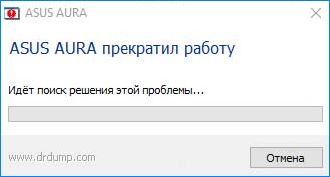
Поскольку это приложение привязано к элементам управления на материнской плате ASUS, есть несколько причин, при которых AURA может не работать.
- Файлы установки приложения повреждены и стали непригодными для использования.
- Указанный путь установки программного обеспечения AURA должен быть сохранен по умолчанию, иначе приложение не будет работать.
- Конфликт с другими программами управления подсветкой. Уже известный факт, что другие утилиты для настройки подсветки, такие как Corsair и прочие вызывают конфликты с ASUS AURA.
- Неправильно подключена RGB лента к материнской плате.
- Версия программного обеспечения AURA несовместима с установленным оборудованием.
- Активирован быстрый запуск Windows. Эта функция помогает очень быстро загрузить операционную систему, но также может конфликтовать с приложением AURA.
Перед выполнением следующих действий проверьте, что материнская плата физически не повреждена, включая контакты LED подсветки. Кроме того, нужно зайти в систему как администратор.
Отключение быстрого запуска Windows
Эта функция предназначена для сокращения времени запуска системы. Она сохраняет начальную конфигурацию Windows при завершении работы компьютера. Поэтому, когда включаем ПК снова, он быстро извлекает состояние системы и загружается, не занимая много времени. Функция пытается дать ощущение «SSD», когда на самом деле установлен жесткий диск HDD. Мы попытаемся отключить эту функцию и посмотреть, будет ли работать система RGB индикации.
- Откройте окно «Выполнить» (клавиши Win + R), впишите control panel и нажмите на Enter для входа в Панель управления.

- Установите просмотр на крупные значки, затем перейдите в раздел «Электропитание».
- Выберите в левом боковом меню «Действие кнопок питания».
- Теперь кликните на опцию, предоставляющей администраторские права с именем «Изменение параметров, которые сейчас недоступны».
- После этого снимите флажок «Включить быстрый запуск», сохраните изменения и выйдите из окна.

Перезагрузите компьютер и проверьте, работает ли подсветка на материнской плате ASUS.
Переустановка ASUS AURA
Если после отключения быстрой загрузки AURA по-прежнему не работает, попробуйте полностью удалить приложение, а затем заменить его на последнюю версию. Дело в том, кроме установочных файлов повреждаются данные сохраненных настроек пользователя. Для удаления нужно использовать деинсталлятор AURA, чтобы не осталось никаких следов.
- Загрузите утилиту AuraCleaner. Кликните правой кнопкой мыши на исполняемом файле и выберите запуск от имени администратора. AURA будет удален со всеми сохраненными пользователем файлами.
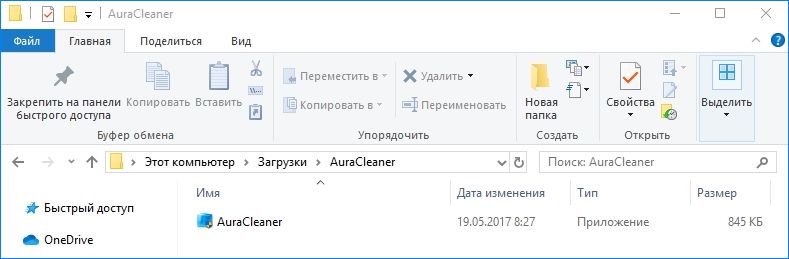
- Выключите компьютер. Отключите кабель питания, также проверьте, что все периферийные устройства отключены. Теперь подождите 5-10 минут, прежде чем подключить все обратно.
- Откройте официальный сайт ASUS AURA, загрузите последнюю версию приложения.
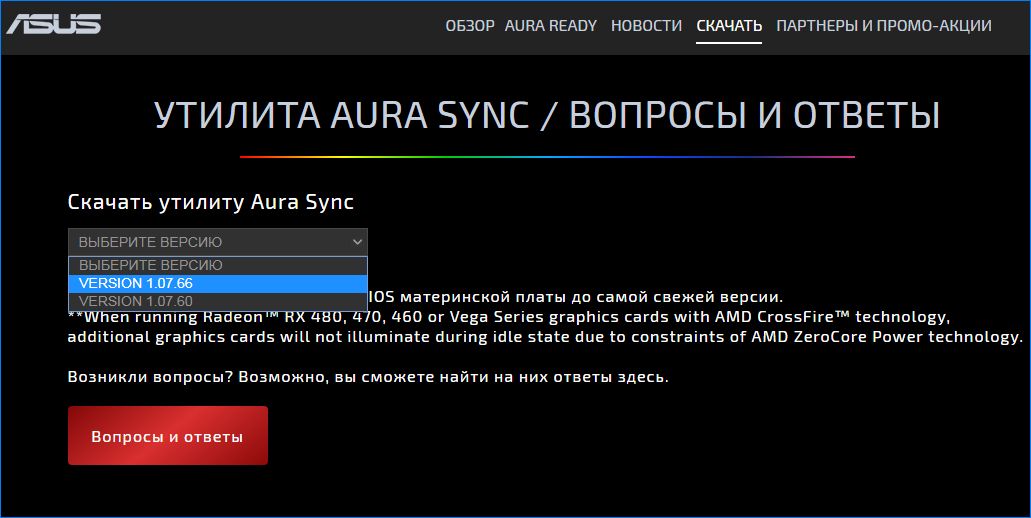
- Запустите исполняемый файл и не изменяйте каталог установки, указанный путь оставьте по умолчанию, иначе приложение работать не будет.
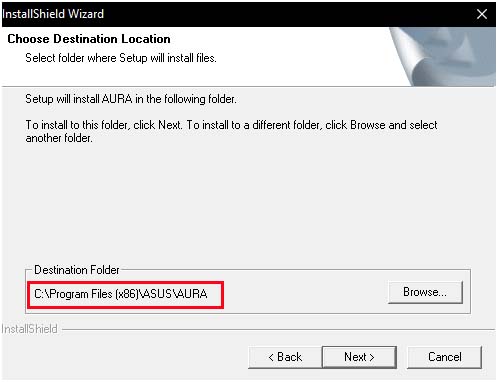
После завершения установки перезапустите компьютер, посмотрите, работает ли индикация.
Если последняя версия не работает на конфигурации вашего компьютера, попробуйте установить предыдущую.
Проверка разъемов RGB
Часто пользователи подключают дополнительные светодиодные ленты. На материнских платах в основном есть два разъема: для светодиодной ленты и подсветки вентилятора (Fan RGB header). В некоторых лентах нет направляющих, поэтому можно ошибиться с правильностью их подключения.
Поэтому еще раз проверьте, правильно ли подключена RGB лента. Кроме этого, не применяйте физическую силу, так как можете повредить разъемы.
Удаление других программ управления подсветкой
Известно, что AURA конфликтует с другими приложениями RGB, среди которых Corsair, Cooler master и прочие. Поскольку все эти приложения используют одни и те же основные компоненты, может возникнуть ситуация, когда каждый модуль конкурирует за использование внешнего ресурса.
Откройте диалоговое окно «Выполнить» (Win + R), наберите команду appwiz.cpl для входа в раздел удаления / изменения программ. Кликните правой кнопкой мыши на другую установленную программу управления подсветкой и удалите ее.
Перезагрузите компьютер и проверьте, правильно ли работает функция подсветки.
by Milan Stanojevic
Milan has been enthusiastic about technology ever since his childhood days, and this led him to take interest in all PC-related technologies. He’s a PC enthusiast and he… read more
Updated on January 23, 2023
- If you own a gaming PC, you have probably used ASUS Aura software, at least once.
- Many users reported that ASUS Aura has stopped working for them, so today we’ll show you how to fix that.
- You can try to reinstall the app or unblock ASIO folders, see our recommendations on how to proceed safely.

XINSTALL BY CLICKING THE DOWNLOAD FILE
Fortect is a tool that does not simply cleans up your PC, but has a repository with several millions of Windows System files stored in their initial version. When your PC encounters a problem, Fortect will fix it for you, by replacing bad files with fresh versions. To fix your current PC issue, here are the steps you need to take:
- Download Fortect and install it on your PC.
- Start the tool’s scanning process to look for corrupt files that are the source of your problem
- Right-click on Start Repair so the tool could start the fixing algorythm
- Fortect has been downloaded by 0 readers this month.
ASUS Aura is a great software for controlling your computer’s LED lights, but many users reported that ASUS Aura has stopped working for them.
This can be a problem, and in today’s article, we’re going to take a closer look and show you how to fix this problem once and for all.
Why is Aura sync not working?
There are several reasons why ASUS Aura is not working, but the most common one is the damaged installation.
It’s worth mentioning that other lighting control software can also interfere with Asus Aura, so you might want to remove it if you suspect that it’s causing issues.
What do I do if Asus Aura has stopped working?
1. Reinstall Asus Aura
- Download the latest version of Asus Aura.
- Run the setup file.
- The previous version of Asus Aura will be removed.
- Run the setup file again to reinstall ASUS Aura.
You can also reinstall it manually by doing the following:
- Open the Settings app and go to the Apps section.
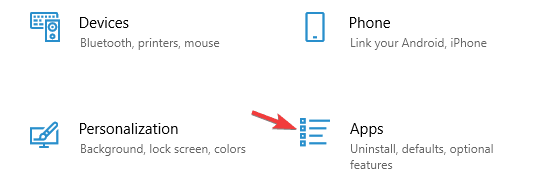
- Now uninstall the following software:
- AURA
- AURA Service
- GALAX GAMER RGB
- Patriot Viper RGB
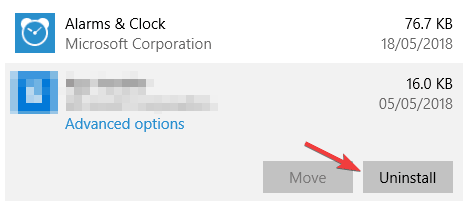
- After removing these applications go to the following directory:
C:Program Files (x86) - Now locate and remove LightingService directory.
- After removing all the applications and directories mentioned above, install ASUS Aura again.
Alternatively, we recommend using a professional third-party app that along with uninstalling, will also clean leftovers.
When you remove an app manually, unnoticeable junk files will remain in your system, affecting its speed and functionality over time.
⇒ Get CCleaner
2. Unblock AsIO folders
- Uninstall Asus Aura software.
- Go to
C:Program Files (x86)Io - You should see several AsIO folders.
- Right-click the first directory and choose Properties.
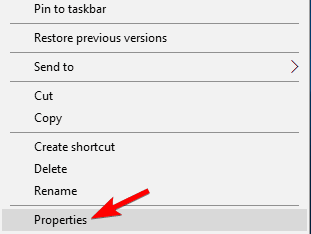
- Now check the Unblock option and Apply and OK to save changes.

- Repeat these steps for all ASiO directories.
- After doing that, install Asus Aura again.
Several users reported that you need to unblock the Asus Aura setup file before you install it, so be sure to try that as well.
ASUS Aura is a decent tool, but if ASUS Aura has stopped working for you, be sure to perform a complete reinstall and fix the problem for good.
We covered software issues in the past, and you can find all of our previous articles in our PC Software section.
If you’re a gamer, be sure to visit our Gaming Hub for the latest gaming guides and fixes.
![]()
Most of the users encounter the error code ‘ASUS AURA Service is Currently Unavailable’ issue. In this article, we will discuss how to fix this issue in simple steps. Asus Aura basically runs on Windows 10. There are a lot of users present worldwide who have Asus aura hardware devices. The main use of these hardware devices is to use the official Asus Aura Sync utility so that RGB components can be managed. This feature is a savior only for those users who have LED strips on their devices.
Although Asus Aura has plenty of unique features, still users face few errors. Errors are mainly visible when an application is not launched properly. This drawback forces us to think about why Asus Aura Sync is not working? There are many possible reasons by which Asus Aura service is currently unavailable.
In this article, we will be discussing how to solve the issue of the Asus Aura service. It’s very easy to fix this problem but no worries you will surely overcome this issue permanently. But proceeding further we need to know in-depth about Asus Aura. Let’s get started.
Contents
- 1 What is Asus Aura?
- 2 Most Common Errors In Asus Aura Service
- 2.1 1. Error In Opening Of App
- 2.2 2. Asus Aura Sync-in App Buttons Improper Functioning
- 2.3 3. Working of Asus Aura Stopped
- 2.4 4. Asus Aura Unable To Detect Motherboard
- 2.5 5. Unable To Sync With RGB Components
- 3 How To Fix Asus Aura Service is Currently Unavailable Issue?
- 3.1 1. Disable Fast Startup
- 3.2 2. Try Reinstalling Asus Aura
- 3.3 3. Try Uninstalling Other Lightning Software On Your PC
- 4 Conclusion
What is Asus Aura?
Talking about the Asus Aura, it is the most significant application to control the RGB add-ons that are available at your site. For instance LED strips, RGB RAM, Motherboard, RGB fans, and many other components of your computer system. Its the must apply for the users who are hardcore RGB gamer. It’s useless for them to have a computer system without an Asus Aura application.  There is a drawback to using this app in your computer system. Asus Aura sync is compatible only with the Asus Aura Motherboard. It’s the necessity of the Asus Aura. although we have another option of making it compatible if we want to use a Gigabyte motherboard. The only thing you have to do is install a gigabyte RGB fusion app.
There is a drawback to using this app in your computer system. Asus Aura sync is compatible only with the Asus Aura Motherboard. It’s the necessity of the Asus Aura. although we have another option of making it compatible if we want to use a Gigabyte motherboard. The only thing you have to do is install a gigabyte RGB fusion app.
Most Common Errors In Asus Aura Service
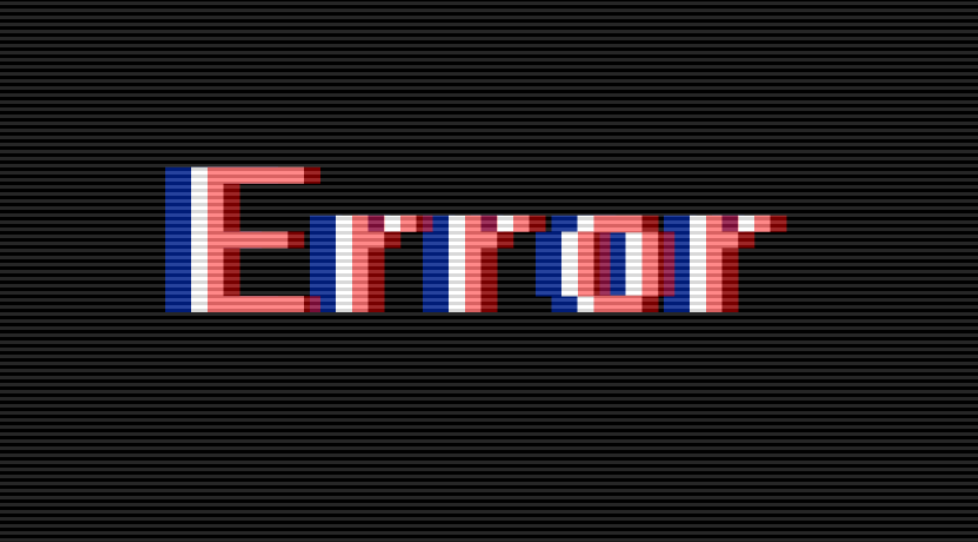
Many errors occur in the Asus Aura service and before trying to fix them, we need to know about what errors occur in Asus Aura.
1. Error In Opening Of App
This is the main error that we face during the opening of the app. Most of the time when we install software on a computer system, users may suffer majorly from this issue. Here starting the app using the app icon is of no use to users.
2. Asus Aura Sync-in App Buttons Improper Functioning
There comes a situation many times where the app’s button doesn’t function properly. When the user makes an effort to click on the button, it greys out. The main reason for this issue is the unresponsive action of software towards hardware components on the computer system.
3. Working of Asus Aura Stopped
There is a very common error on Microsoft Windows systems that there is a no. of apps which cause the stopped working error. Asus Aura is also that app that stopped working on Microsoft Windows.
4. Asus Aura Unable To Detect Motherboard
It is a very complicated issue. We will not be able to access the benefits of the Aura Sync if our application will not be able to discover the motherboard. Most of the users suffer from this worst issue
5. Unable To Sync With RGB Components
This is one of the most crucial issues with the Aura Sync Application. Users spend most of their time syncing the hardware with each other and their coms no result. This issue only appears when the hardware will not go right with the system.
How To Fix Asus Aura Service is Currently Unavailable Issue?
There are a no. of methods by which this issue can be resolved. Have a look into its methods
1. Disable Fast Startup
Fast startup is one of the best features of Windows features that intended to reduce the boot time of your PC. But a sometimes fast startup can cause problems while using ASUS AURA services, so it would be best if you disable the fast startup.
- In the windows Cortana search box, you have to type the control Panel.
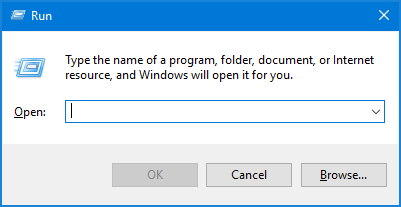
- Click on the control panel to open it.
- After that, you have to set the view by large icons and select the power section.
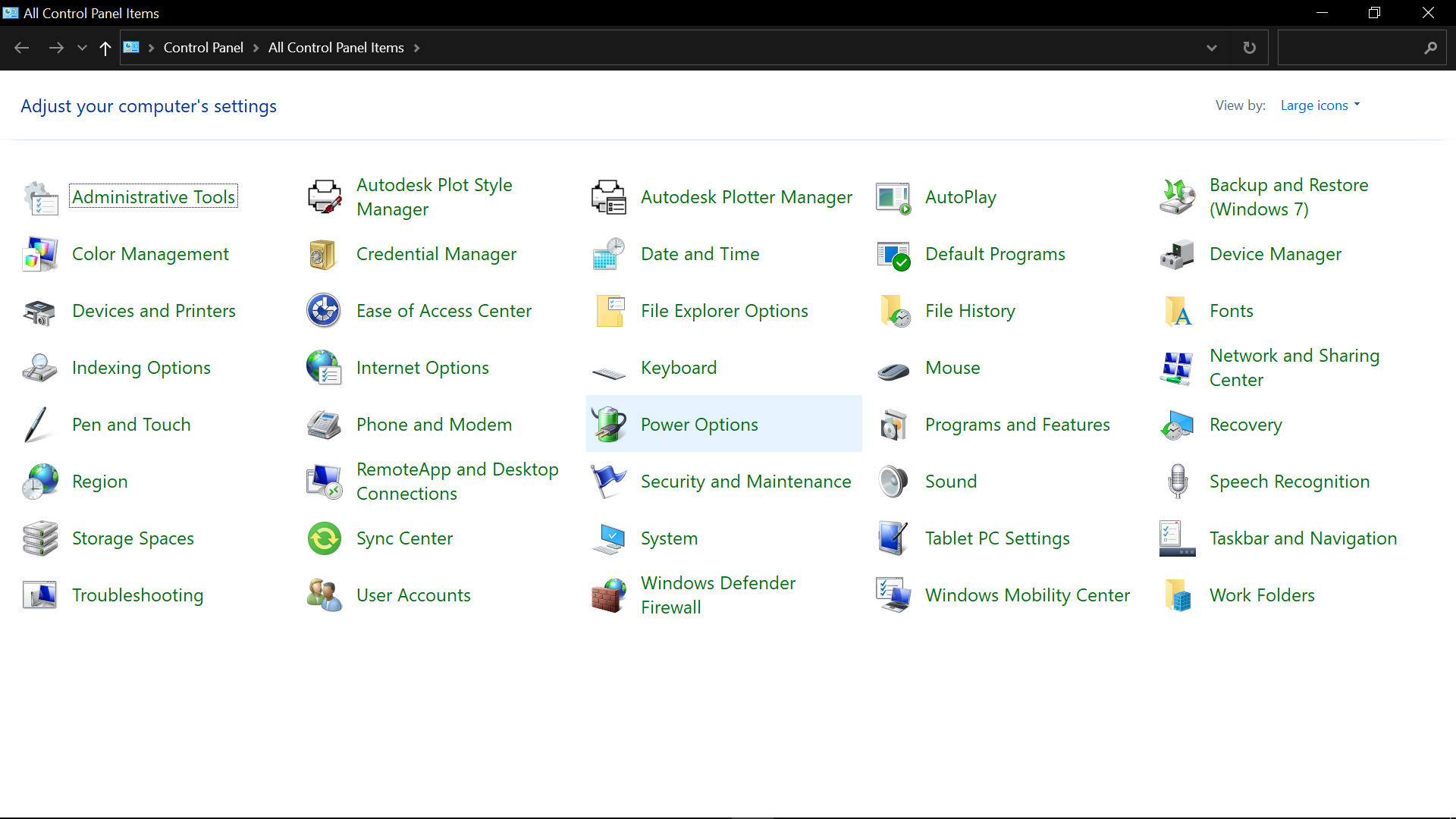
- Now click on the power button action on the left side menu.
- Click on the “Change the settings that are unavailable”.
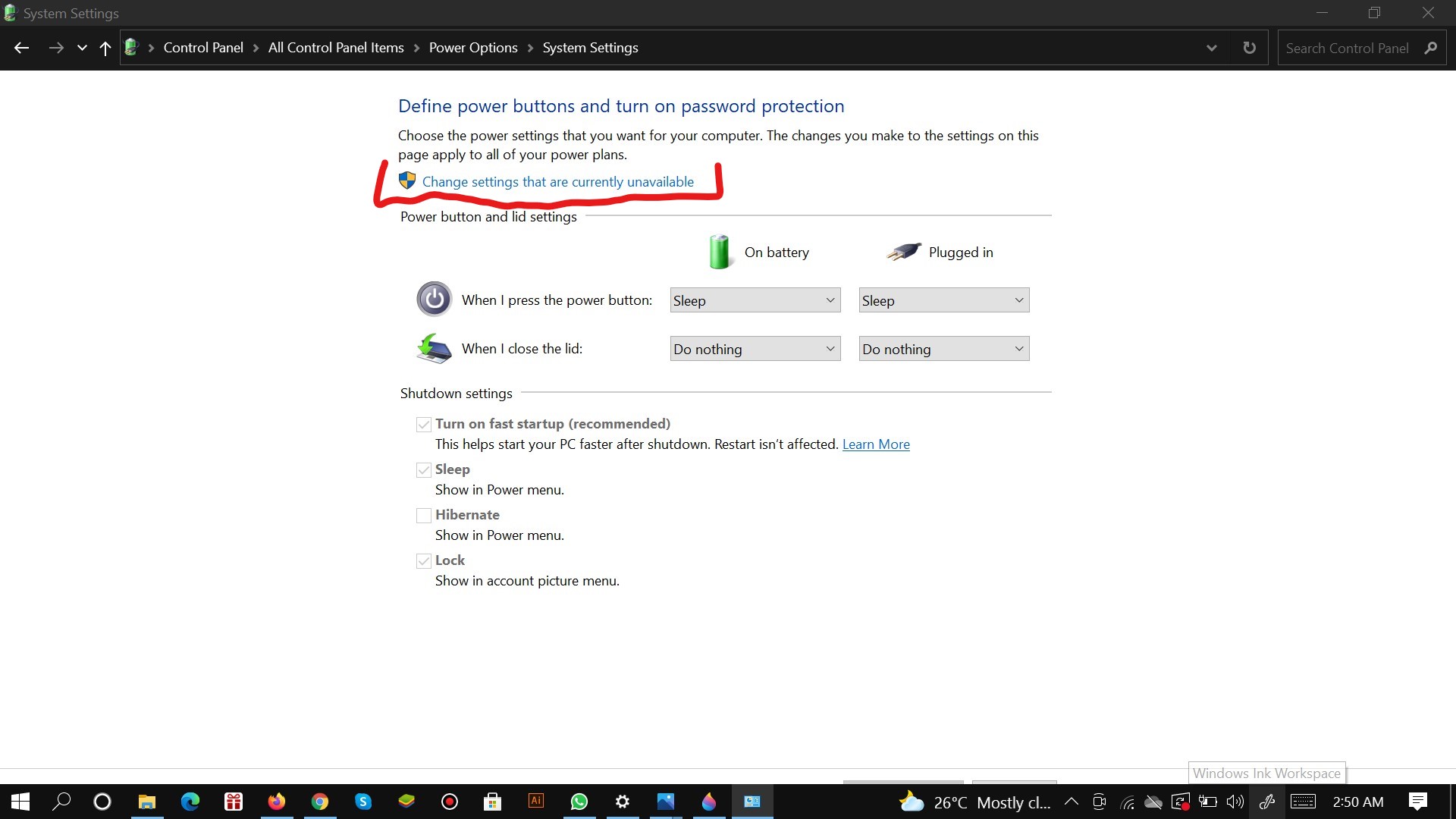
- Disable the “fast startup” option and hit the save changes button.`
- Now Restart your PC and check if your issue of Asus Aura Currently unavailable is resolved or not.
2. Try Reinstalling Asus Aura
You need to uninstall the current version of the ASUS AURA service from your computer and then install it back by visiting the official website. Sometimes, instead of reinstallation, you can consider updating the service to the latest version.
- Click on the window log key and R together so that the Run box will appear. Then type appwiz.cpl in the Run box.
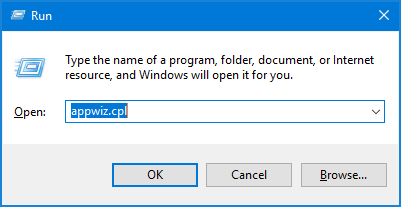
- Then click on the enter button.
- From the program, then list select Asus Aura.
- Right-click on it and select the option to uninstall.
- Then proceed further with screen follow up to uninstall Asus Aura and then you are ready to restart the computer system.
- Open the official website of Asus Aura and download the Asus Aura.
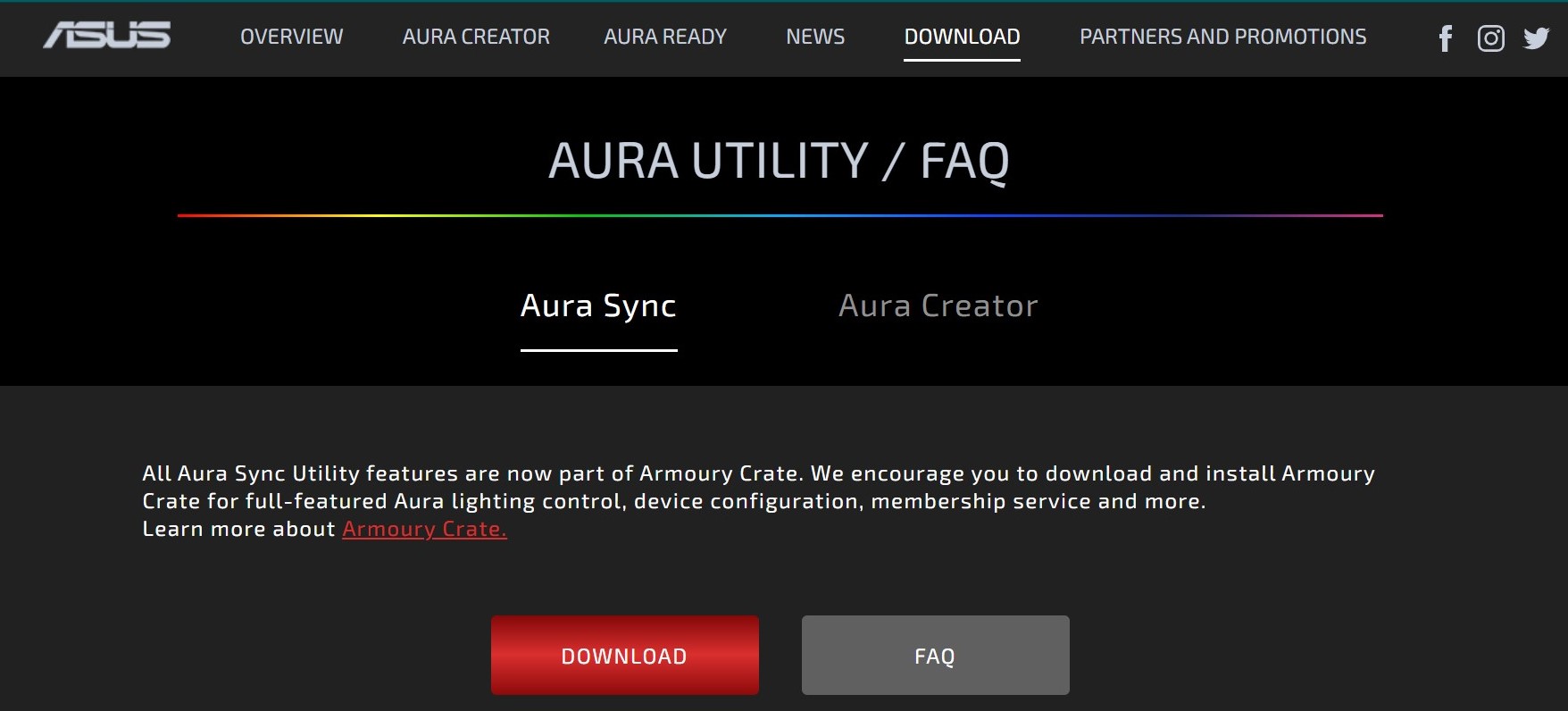
- Install the app on your PC and don’t alter the built-in installation directory on PC.
- After you have installed the Asus Aura, restart the Asus Aura to check if it’s working properly or not.
3. Try Uninstalling Other Lightning Software On Your PC
If you have any other software present on your systems like cooler master and corsair then they may compete with the Asus Aura and can cause problems in the working of Asus Aura. So to overcome the issue, you have to uninstall this software. After you have done this, you can open the Asus Aura to check if it’s working or not.
Conclusion
Asus Aura is a wonderful software for controlling the RGB lighting in peripherals. I hope you have fixed your issue with the Asus aura service is currently unavailable after reading the above-mentioned methods. In case you’re continuously facing this site I would suggest you restart your PC and reinstall Asus Aura. Don’t forget to share his useful article with your friends. Thanks…

